Page 1
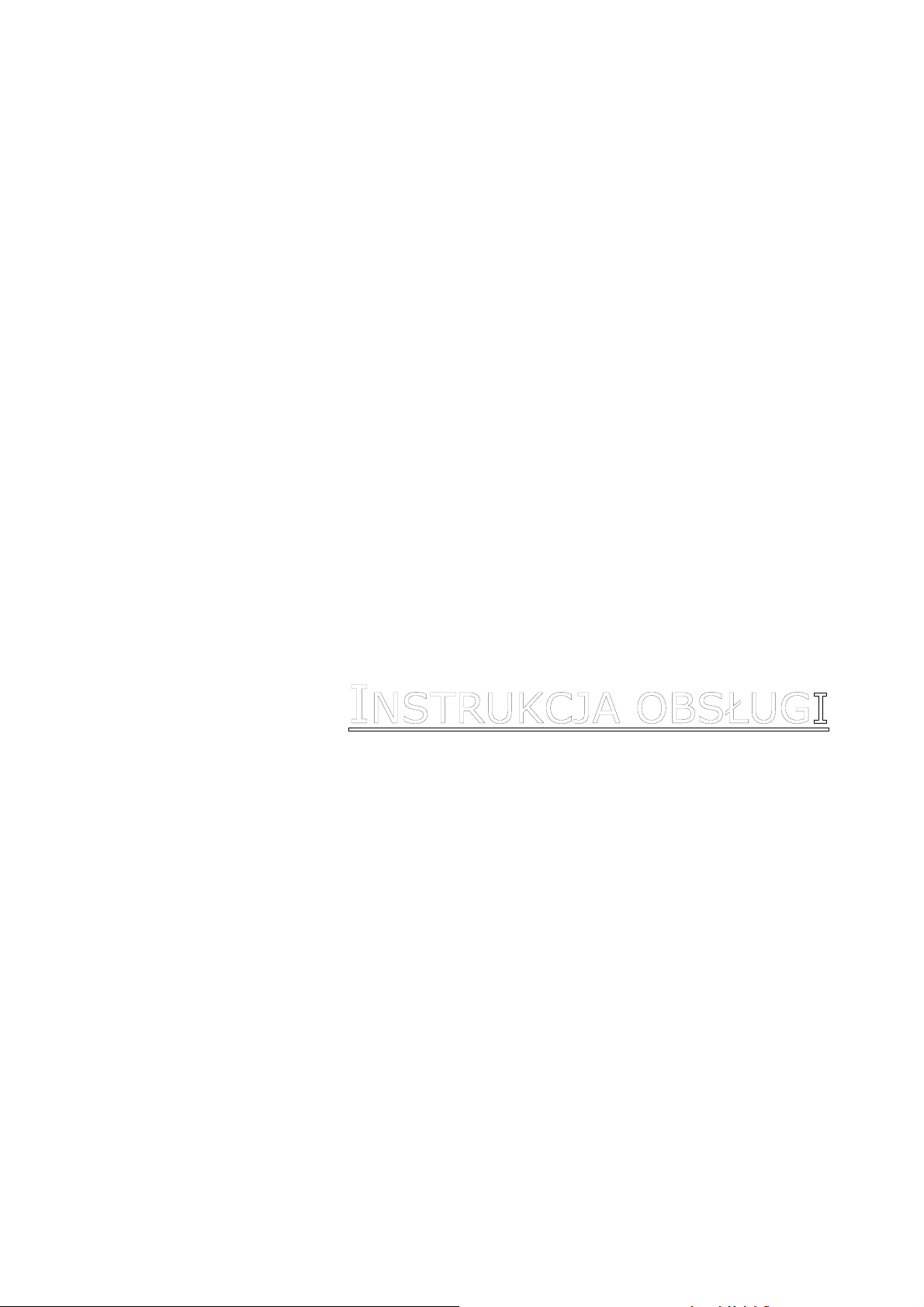
N
N
O
O
T
T
E
E
B
B
O
O
O
O
K
K
C
C
O
O
M
M
P
P
U
U
T
T
E
E
R
R
Copyright © 2003, Wszystkie prawa zastrzeżone.
Niniejszy podręcznik chroniony jest prawem autorskim.
Copyright należy do firmy Medion
Znaki towarowe:
MS-DOS
Pentium
Pozostał znaki towarowe stanowią własność odpowiednich posiadaczy.
Zastrzega się zmiany techniczny i optyczne jak i błędy w druku.
®
i Windows® są wpisanymi znakami towarowymi firmy Microsoft®.
®
jest wpisanym znakiem towarowym firmy Intel®.
®
.
Page 2
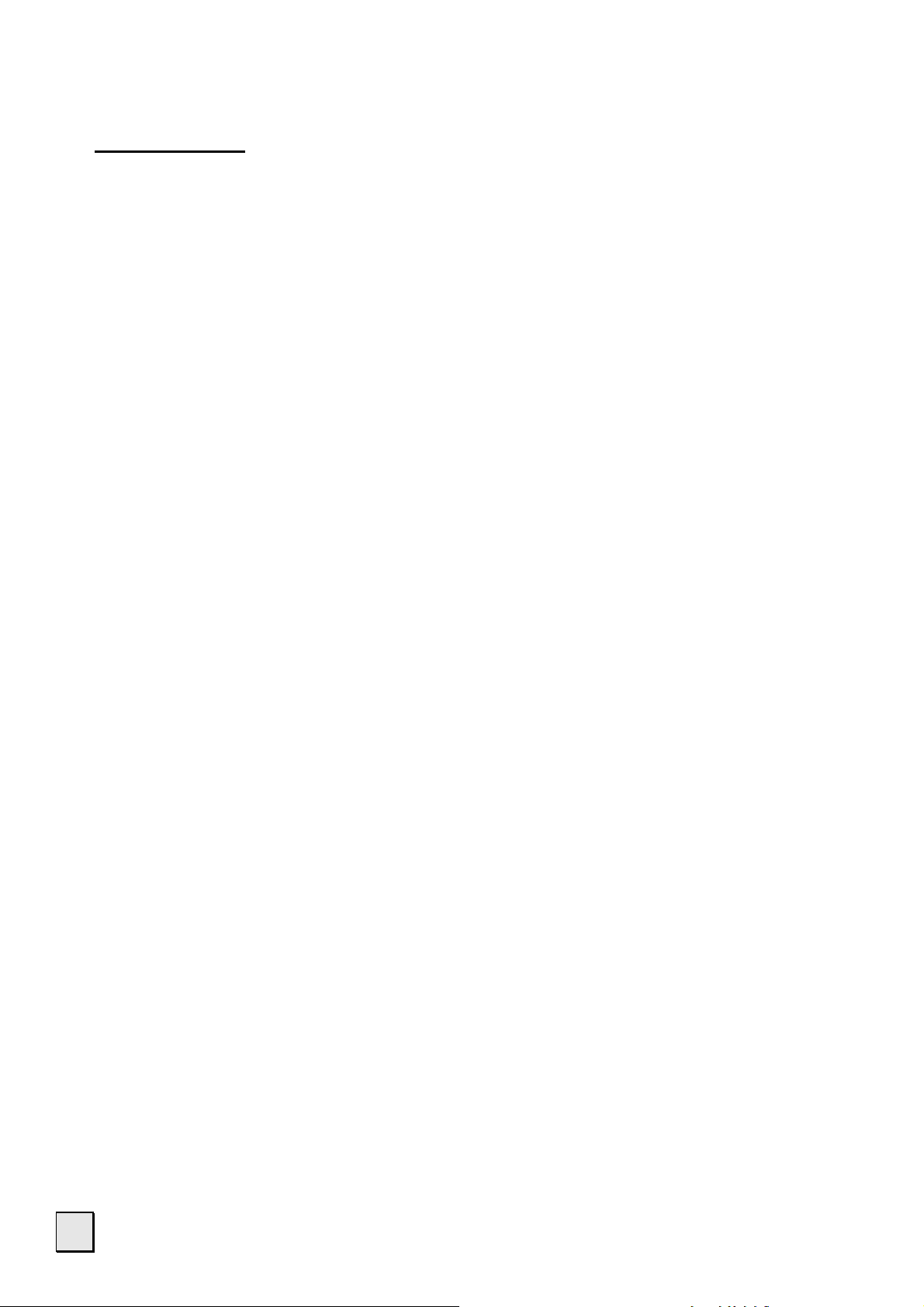
Spis treści:
Bezpieczeństwo i konserwacja ..............................................1
Wskazówki bezpieczeństwa..................................................... 1
Dane indywidualne.............................................................. 1
Zabezpieczenie danych .......................................................... 1
Bezpieczeństwo eksploatacji................................................. 2
Modernizacja i naprawa ....................................................... 3
Miejsce ustawienia .............................................................. 5
Temperatura otoczenia ........................................................ 5
Kompatybilność elektromagnetyczna .....................................5
Podłączanie........................................................................6
Wskazówki do użytkowania modemu ..................................... 7
Wskazówki do Touchpadu ....................................................7
Praca z zasilaniem bateryjnym ............................................. 8
Konserwacja ......................................................................... 9
Pielęgnacja wyświetlacza ................................................... 10
Transport......................................................................... 10
Ochrona notebooka przed dostępem niepożądanych osób ...... 12
Wprowadzenie......................................................................13
Wskazówki do niniejszej instrukcji obsługi .............................. 13
Grupy docelowe................................................................ 13
Jakość ............................................................................. 13
Serwis ............................................................................. 14
Zakres dostawy................................................................... 14
Widok i opis...........................................................................15
Otwarty notebook................................................................ 15
Widok z przodu ................................................................... 16
Lewa strona........................................................................ 16
Prawa strona ...................................................................... 17
Strona tylna........................................................................ 17
Kontrolki pracy i stanu: ........................................................ 18
Uruchomienie........................................................................19
Uruchamianie: .................................................................... 19
Miejsce pracy monitora ........................................................ 21
ii
Page 3
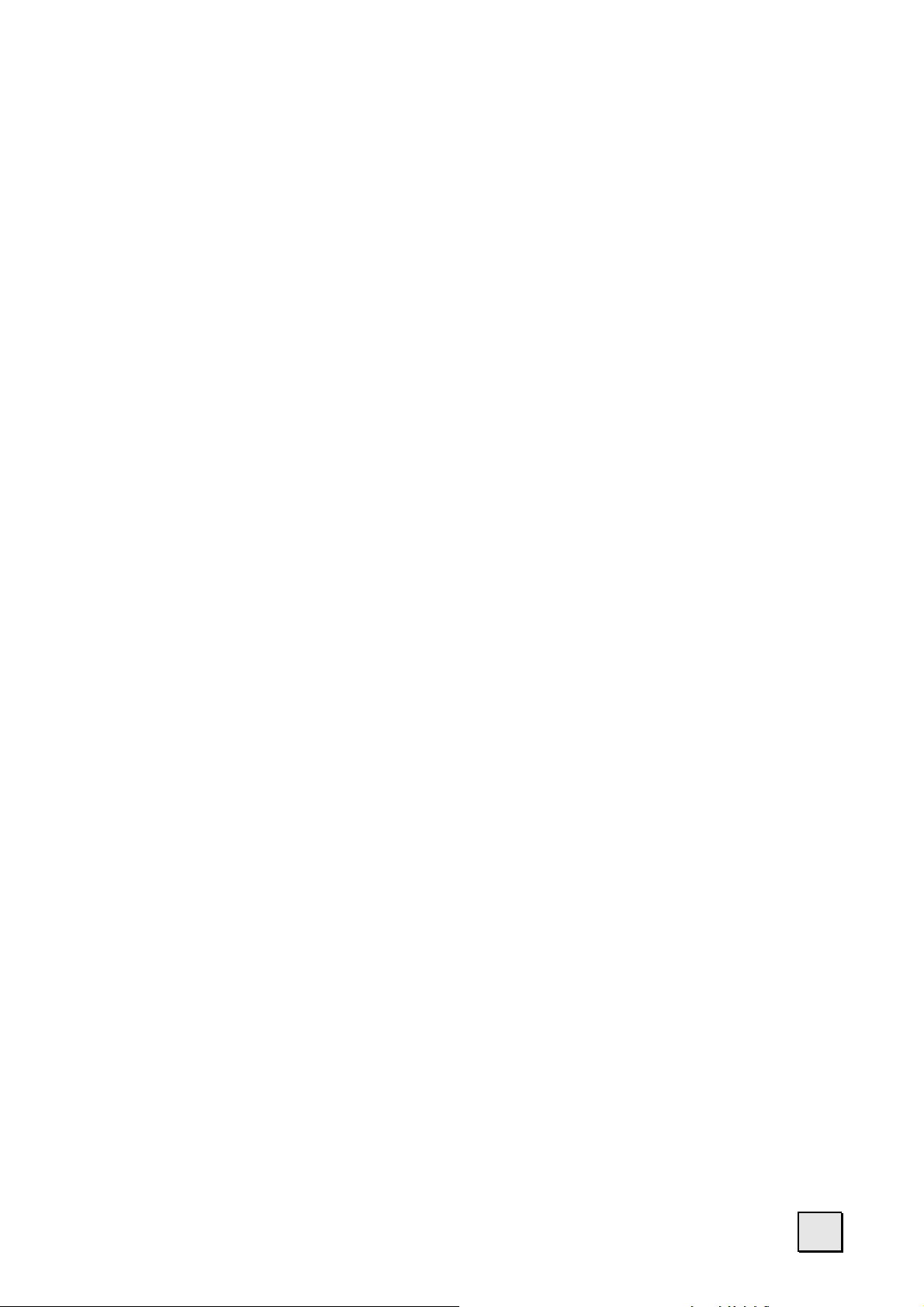
Zasilanie elektryczne............................................................ 23
Włącznik/wyłącznik.............................................................. 23
Zasilanie sieciowe................................................................ 23
Zasilanie bateryjne .............................................................. 24
Zastosowanie baterii ......................................................... 24
Wyjmowanie baterii .......................................................... 24
Ładowanie baterii.............................................................. 25
Pojemność baterii ............................................................. 25
Opcje zasilania (Power Management)..................................... 27
Power Management i ACPI ................................................. 27
Tryb Stand-by .................................................................. 28
Stan hibernacji (Hibernate) ................................................ 28
Wyświetlacz.......................................................................... 29
Otwieranie i zamykanie wyświetlacza ..................................... 29
Rozdzielczość monitora ........................................................ 29
Podłączenie zewnętrznego monitora....................................... 30
Wprowadzanie danych.........................................................31
Klawiatura .......................................................................... 31
Kombinacje klawiszy specyficzne dla notebooków ................. 31
Pole myszy (Touchpad) ........................................................ 32
Główne podzespoły ..............................................................33
Twardy dysk ....................................................................... 33
Ważne katalogi................................................................. 34
Napęd optyczny .................................................................. 35
Technologia DVD .............................................................. 37
Informacje o nagrywarce CD-RW........................................... 40
Karta dźwiękowa ................................................................. 43
Zewnętrzne połączenia Audio ............................................. 43
Modem............................................................................... 44
Co to jest modem?............................................................ 44
Złącze modemu ................................................................ 45
Praca w sieci....................................................................... 45
Co to jest sieć?................................................................. 45
Złącze karty PC ................................................................... 46
32-bitowa CardBus............................................................ 46
Zastosowanie kart PC ........................................................ 46
iii
Page 4
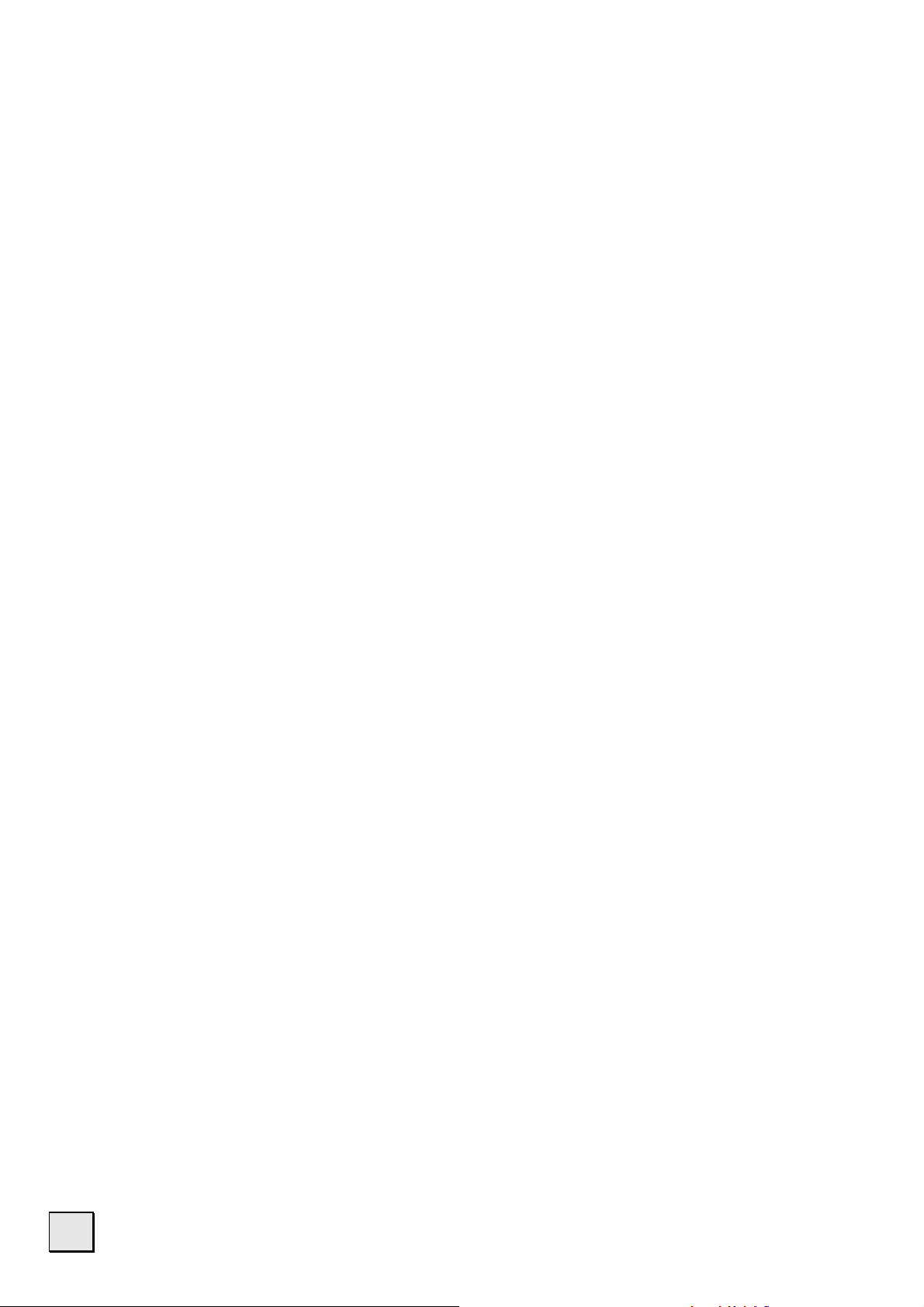
Możliwości podłączeń ........................................................... 48
Złącze Universal Serial Bus (USB) ....................................... 48
Złącze równoległe ............................................................. 48
Złącze PS/2...................................................................... 48
Oprogramowanie..................................................................49
Poznaj Windows
Instalacja oprogramowania ................................................ 50
Aktywacja Windows .......................................................... 52
Program BIOS Setup............................................................ 52
xp
............................................................. 49
Serwis....................................................................................53
Bezpieczeństwo danych i systemu ......................................... 53
Zabezpieczanie danych ...................................................... 53
Programy konserwacyjne ................................................... 53
Dyskietki przywracająca hasło ............................................ 53
Przywracanie systemu.......................................................... 54
Usuwanie błędów .............................................................. 54
Przywracanie stanu fabrycznego ......................................... 55
Pierwsza pomoc w razie problemów ze sprzętem n .................. 57
Lokalizacja przyczyny ........................................................ 57
Błędy oraz możliwe ich przyczyny ....................................... 58
Czy potrzebna jest dalsza pomoc?....................................... 59
Obsługa sterowników ........................................................... 59
Warunki gwarancji............................................................... 60
Błędy pikseli w monitorach LCDs (wyświetlacze TFT) ............. 60
Ograniczenie odpowiedzialności............................................. 62
Powielanie niniejszego podręcznika ........................................ 62
Index .....................................................................................63
iv
Page 5
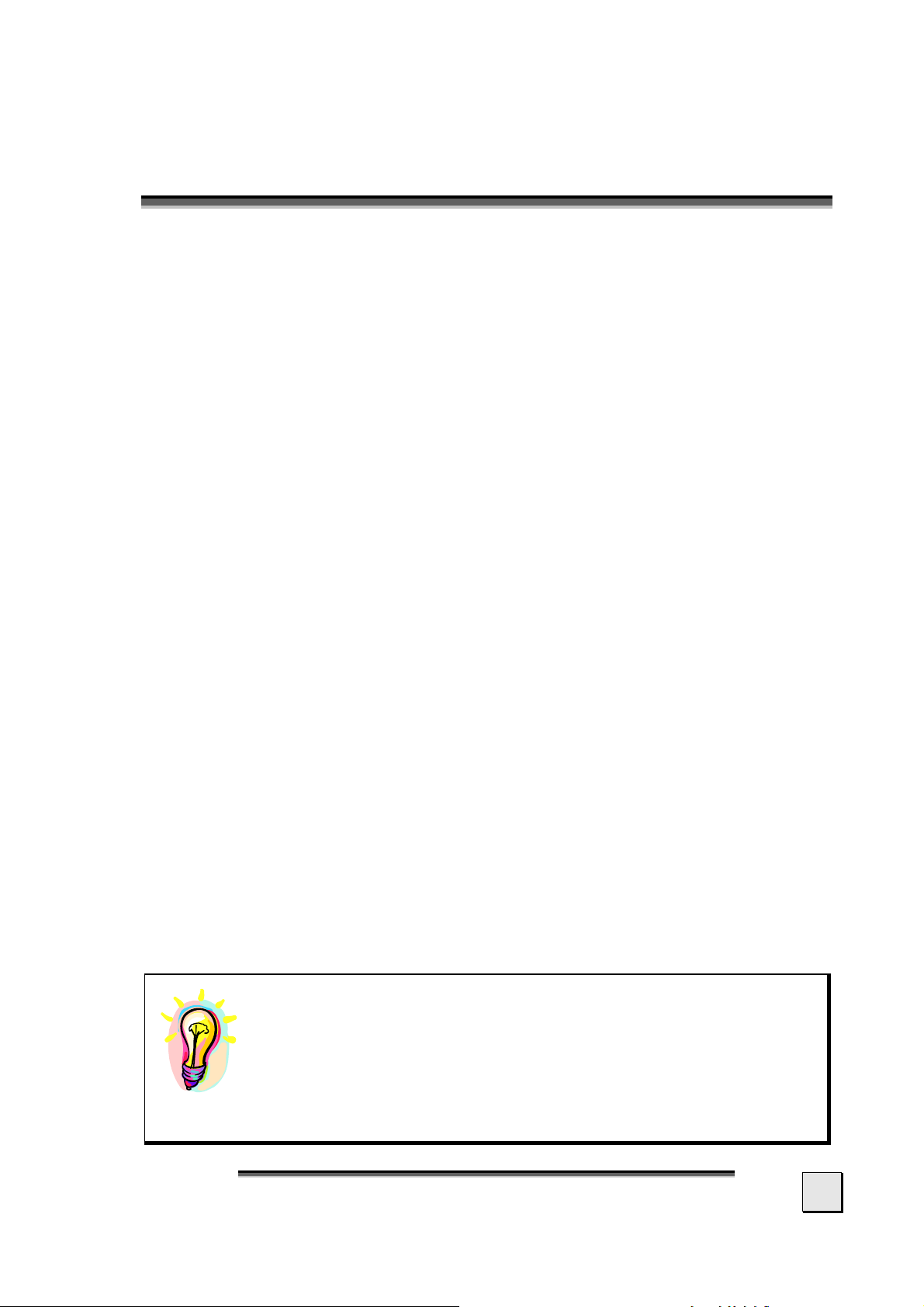
B
EEZZPPIIEECCZZEEŃŃSSTTWWOO II KKOONNSSEERRWWAACCJJAA
B
WSKAZÓWKI BEZPIECZEŃSTWA
Prosimy o uważne przeczytanie niniejszego rozdziału oraz
przestrzeganie zawartych w nim wskazówek. Dzięki temu
zapewnią Państwo niezawodne działanie notebooka oraz jego
długą żywotność. Niniejszą instrukcję obsługi należy
przechowywać w pobliżu notebooka. Należy starannie
przechowywać instrukcję obsługi, aby móc przekazać ją
nowemu właścicielowi w razie ewentualnej odsprzedaży
monitora notebooka.
DANE INDYWIDUALNE
Dla udokumentowania własności należy zapisać następujące
dane:
Numer seryjny ......................................
Data zakupu ......................................
Miejsce zakupu ......................................
Jeśli karta została już wysłana, numer można znaleźć z tyłu
notebooka. Numer należy przepisać również na dokument
gwarancyjny.
ZABEZPIECZENIE DANYCH
Po każdorazowej aktualizacji danych należy
dokonać zabezpieczenia danych na nośniku
zewnętrznym (CD-R: patrz strona 53). Roszczenia
o odszkodowanie strat spowodowanych utratą
danych i strat z nich wynikających są
wykluczone.
B
EEZZPPIIEECCZZEEŃŃSSTTWWOO II KKOONNSSEERRWWAACCJJA
B
A
1
Page 6
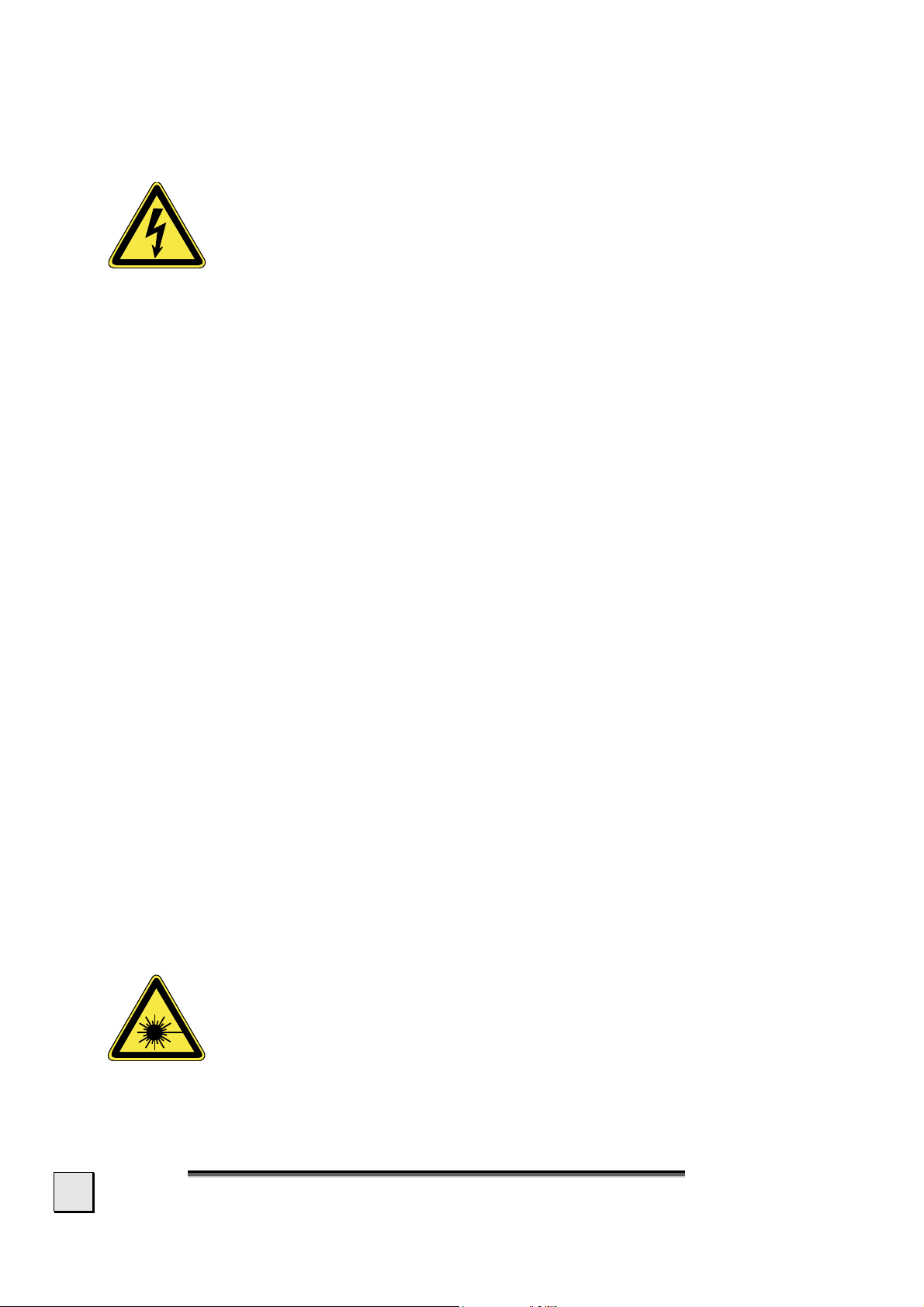
BEZPIECZEŃSTWO EKSPLOATACJI
• Nie otwierać obudowy notebooka,
akumulatora i zasilacza sieciowego! Może
spowodować to zwarcie elektryczne lub nawet
zapalenie się instalacji i i tym samym
uszkodzenie notebooka.
• Nie wkładać przedmiotów do wnętrza monitora
notebooka przez szczeliny i otwory. Może spowodować to
zwarcie lub zapalenie się instalacji, co prowadzić może do
uszkodzenia monitora notebooka.
• Szczeliny i otwory notebooka spełniają funkcję wentylacji.
Nie należy przykrywać otworów, ponieważ grozi to
przegrzaniem.
• Nie pozostawiać bez nadzoru dzieci bawiących się
urządzeniami elektrycznymi. Dzieci nie zawsze są w stanie
rozpoznać grożących niebezpieczeństw.
• Notebook nie jest przeznaczony do eksploatacji w
zakładach przemysłu ciężkiego.
• Nie używać notebooka podczas burzy, aby uniknąć
uszkodzeń spowodowanych uderzeniem pioruna.
• Pęknięcie monitora grozi doznaniem obrażeń. Resztki
rozbitego monitora należy zbierać w rękawicach
ochronnych. Należy przekazać je do najbliższego centrum
obsługi klienta celem właściwego usunięcia.
Po zebraniu resztek należy umyć ręce wodą i mydłem,
ponieważ nie można wykluczyć, że z monitora nie
wydostały się środki chemiczne.
• Napędy optyczne (CD/CDRW/DVD) są
laserami klasy 1, o ile urządzenia te pracują
w zamkniętej obudowie notebooka. Nie
usuwać osłon napędów, ponieważ
wydobywają się z nich niewidoczne gołym
okiem promienie lasera.
2
B
EEZZPPIIEECCZZEEŃŃSSTTWWOO II KKOONNSSEERRWWAACCJJA
B
A
Page 7
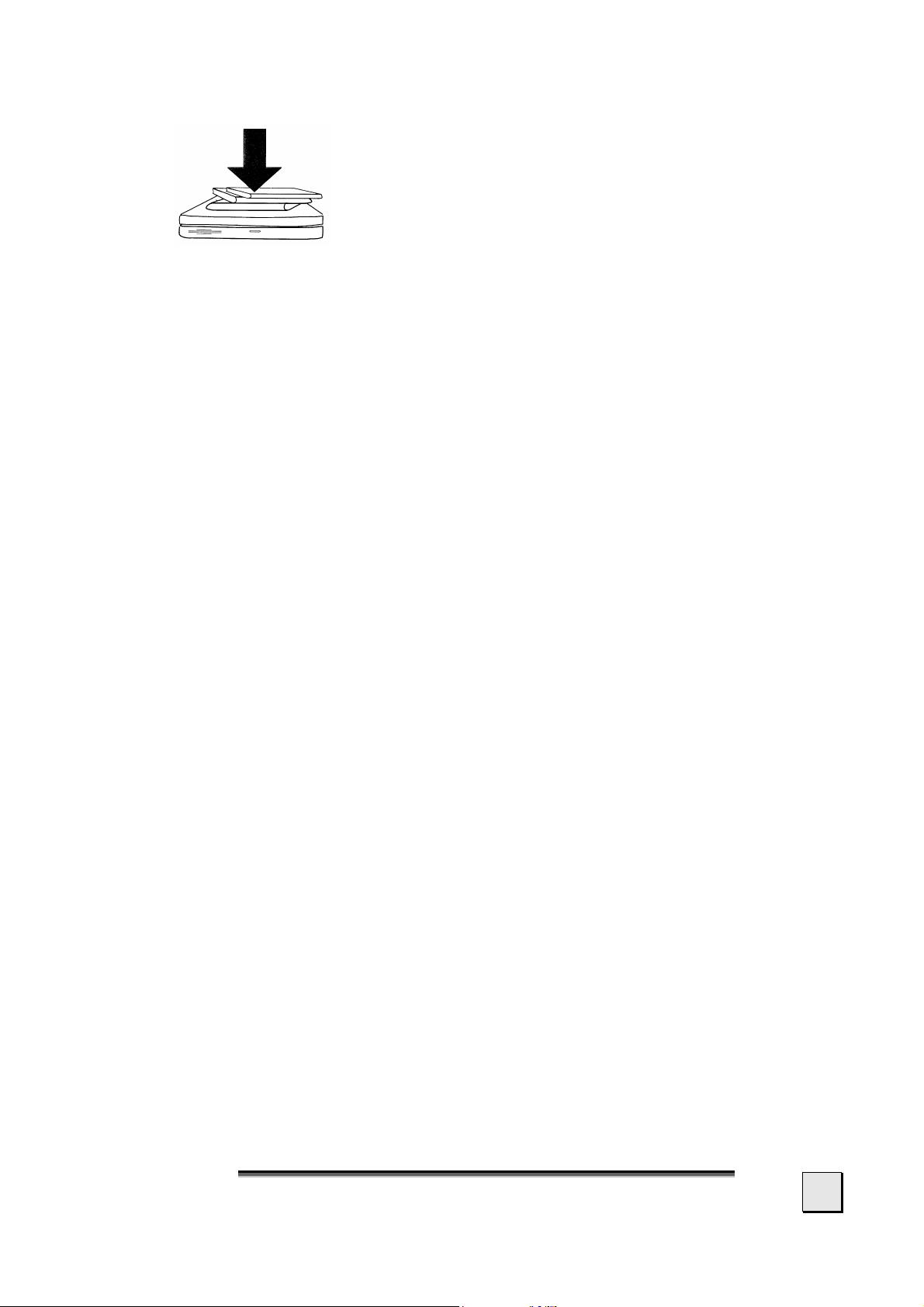
• Nie należy kłaść przedmiotów na
notebook oraz nie wywierać nacisku
na monitor. Grozi to pęknięciem
monitora.
• Wyświetlacza nie należy rozkładać pod kątem
większym niż 180°. Nie otwierać siłą.
• Nie dotykać wyświetlacza palcami i kanciastymi ostrymi
przedmiotami, w celu uniknięcia uszkodzeń.
• Nie podnosić notebooka za wyświetlacz, ponieważ
mogą pęknąć zawiasy.
Notebook należy natychmiast wyłączyć lub nie należy go
włączać, wyciągnąć wtyczkę sieciową i zwrócić się do
naszego działu serwisowego, jeśli...
♦ ... zasilacz sieciowy lub kabel sieciowy albo wtyczka są
nadtopione lub uszkodzone. Należy wymienić uszkodzony
zasilacz lub kabel na oryginalne części zamienne. Nie można ich
naprawiać pod żadnym pozorem.
♦ ... obudowa notebooka jest uszkodzona lub do wnętrza
przedostała się ciecz. Należy oddać notebook do kontroli przez
dział serwisowy. W przeciwnym razie notebook nie będzie
pracował w sposób bezpieczny. Może wystąpić śmiertelne
niebezpieczeństwo na skutek porażenia elektrycznego lub
niebezpieczeństwo dla zdrowia na skutek niebezpiecznego
promieniowania lasera!
MODERNIZACJA I NAPRAWA
• Modernizację notebooka należy zlecać tylko i wyłącznie
specjalistom, posiadającym stosowne kwalifikacje.
• Jeśli nie mają Państwo stosownych kwalifikacji,
modernizację należy zlecić serwisantowi. Należy zwrócić
się do naszego centrum serwisowego, w przypadku
wystąpienia technicznych problemów z Państwa
notebookiem.
• W przypadku konieczności naprawy prosimy o zwracanie się
tylko i wyłącznie z naszymi autoryzowanymi punktami
serwisowymi .
B
EEZZPPIIEECCZZEEŃŃSSTTWWOO II KKOONNSSEERRWWAACCJJA
B
A
3
Page 8

WSKAZÓWKI DLA SERWISANTA
• Otwieranie obudowy notebooka oraz jego modernizacja są
zastrzeżone tylko dla serwisantów.
• Należy stosować tylko oryginalne części zamienne.
• Przed otwarciem obudowy wyciągnąć wszystkie kable
zasilające i przyłączeniowe i wyciągnąć baterię. Jeśli
przed otwarciem notebook nie zostanie odłączony od prądu ,
istnieje niebezpieczeństwo uszkodzenia podzespołów.
• Wewnętrzne podzespoły notebooka mogą zostać uszkodzone
przez wyładowania elektrostatyczne (ESD). Wszelkie czynności
związane z rozbudową, zmianą lub naprawami należy
wykonywać w miejscu chronionym przed wyładowaniami
elektrostatycznymi. Jeśli jest to nie możliwe, należy nałożyć
rękawicę antystatyczną lub dotykać dobrze przewodzących
metalowych przedmiotów. Szkody powstałe na skutek
nieprawidłowo przeprowadzonych czynności będą usuwane
przez nas odpłatnie.
OSTROŻNIE! Na płycie głównej znajduje się bateria litowa. Nie może być
ona ładowana, jak i wystawiana na wysokie temperatury lub ogień.
Przechowywać baterie z dala od dzieci. Jeśli bateria zostanie
nieprawidłowo wymieniona, istnieje zagrożenie wybuchem. Wymieniać
baterię wyłącznie na ten sam typ (CR 2032). Baterie są odpadami
specjalnymi i muszą być fachowo usuwane.
Wskazówki dotyczące promieniowania laserowego :
• W notebookach stosowane są lasery klasy 1 do 3b. Przy zamkniętej
obudowie notebooka urządzenie spełnia wymogi klasy 1.
• Po otwarciu notebooka uzyskujemy dostęp do lasera do klasy 3b.
W przypadku demontażu i/lub otwarcia urządzenia laserowego
należy przestrzegać następujących zasad:
• Wbudowany napęd optyczny nie posiada części, które wymagają
konserwacji lub napraw.
• Napędy optyczne mogą być naprawiane tylko i wyłącznie przez
producenta.
• Nie należy patrzeć na promień lasera, również przez
instrumenty optyczne.
• Nie kierować promieni lasera w swoją stronę
• Unikać napromieniowania oczu lub skóry bezpośrednim lub
rozproszonym promieniowaniem.
4
B
EEZZPPIIEECCZZEEŃŃSSTTWWOO II KKOONNSSEERRWWAACCJJA
B
A
Page 9
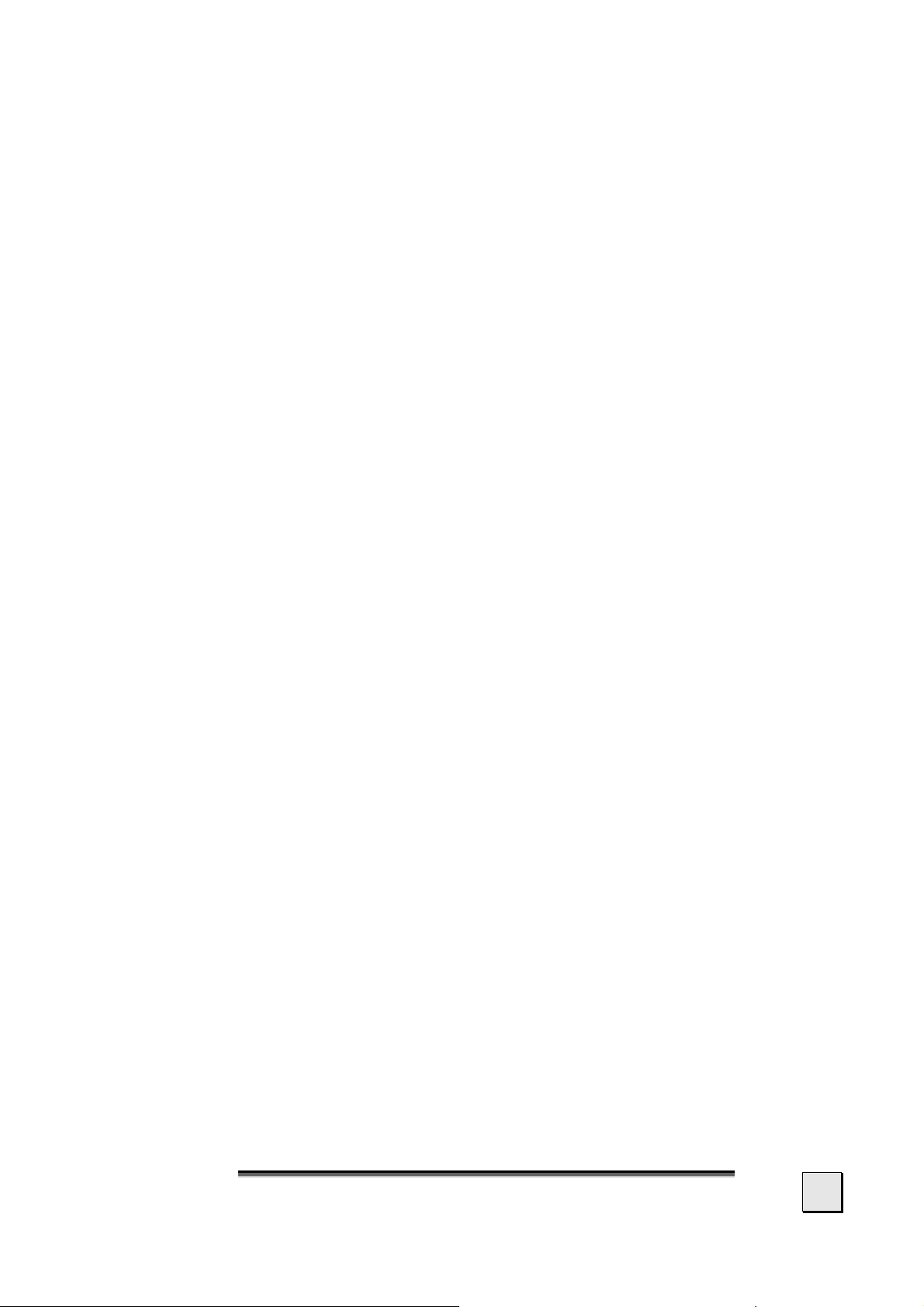
MIEJSCE USTAWIENIA
• Notebook oraz podłączone urządzenia należy
przechowywać w miejscach suchych, niezakurzonych
oraz nienarażonych na wysokie temperatury oraz na
bezpośrednie oddziaływanie promieni słonecznych.
Nieprzestrzeganie ten zasad może spowodować zakłócenia
lub uszkodzenia notebooka.
• Nie użytkować notebooka na zewnątrz.
• Notebook oraz podłączone urządzenia należy ustawić i
użytkować na powierzchniach stabilnych, równych i
nienarażonych na wibracje, aby nie dopuścić do
przewrócenia się notebooka.
• Nie należy pracować przez dłuższy czas z notebookiem na
kolanach lub na innej części ciała, ponieważ emisja ciepła
na dolnej stronie notebooka powoduje niepożądane
ogrzanie się części.
TEMPERATURA OTOCZENIA
• Notebook może pracować w temperaturze od 5° C do 35° C
oraz względnej wilgotności powietrza 20% - 80%
(nieskraplającej się).
• W stanie wyłączonym notebook może być składowany w
temperaturze od 0° C do 60° C.
KOMPATYBILNOŚĆ ELEKTROMAGNETYCZNA
• W przypadku podłączenia dodatkowych podzespołów
należy przestrzegać „Dyrektyw dla kompatybilności
elektromagnetycznej“ (EMV). Należy uwzględnić
dodatkowo, że w połączeniu z niniejszym notebookiem
należy stosować tylko ekranowane kable (maks. 3 metry)
do zewnętrznych interfejsów.
• Zachować co najmniej odstęp jednego metra od
magnetycznych źródeł zakłóceń o wysokiej
częstotliwości (odbiornik telewizyjny, głośniki, telefon
komórkowy) aby uniknąć zakłóceń radiowych oraz utraty
danych.
B
EEZZPPIIEECCZZEEŃŃSSTTWWOO II KKOONNSSEERRWWAACCJJA
B
A
5
Page 10
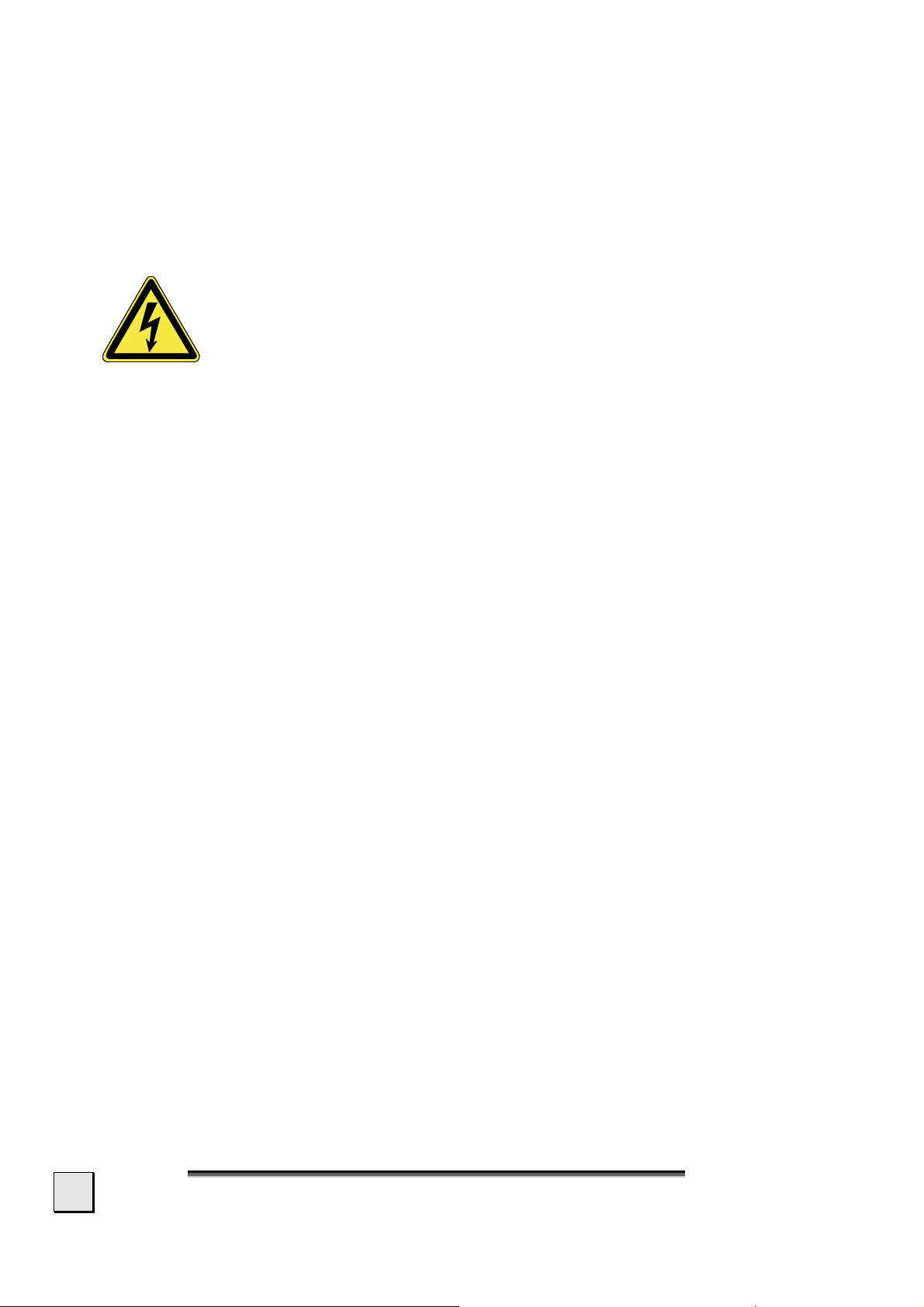
PODŁĄCZANIE
Prosimy o przestrzeganie poniższych wskazówek dotyczących
prawidłowego podłączenia notebooka:
ZASILANIE ELEKTRYCZNE
• Nie otwierać obudowy zasilacza sieciowego.
Otwarcie obudowy stanowi zagrożenie dla
życia na skutek porażenia prądem.
Podzespoły zasilacza nie wymagają
konserwacji.
• Gniazdo elektryczne powinno znajdować się w pobliżu
notebooka. Powinno być łatwo dostępne.
• Aby odłączyć notebook od zasilania elektrycznego (przez
zasilacz sieciowy) wyciągnąć wtyczkę z gniazda.
• Zasilacz sieciowy notebooka (model:
1ADE21/FSP120-AAC
) podłączać tylko do uziemionych
FSP120-
gniazd o parametrach: AC 100-240V~, 50/60 Hz. Jeśli
nie znane są parametry sieci energetyczne, należy zwrócić
się do właściwego dostawcy energii elektrycznej.
• Należy używać tylko i wyłącznie zasilacza sieciowego i
kabla znajdującego się w komplecie.
• Przy zastosowaniu przedłużacza należy sprawdzić, czy
spełnia on wymogi VDE. W razie wątpliwości zasięgnąć
opinii instalatora-elektryka.
• Dla dodatkowego bezpieczeństwa zalecamy zastosowanie
urządzenia chroniącego przed przepięciami, aby
zabezpieczyć notebook przed uszkodzeniami na skutek
przepięć lub uderzeń pioruna.
• W celu odłączenia zasilacza sieciowego z sieci elektrycznej,
należy wyciągnąć najpierw wtyczkę z gniazda, a
następnie wtyczkę z notebooka. Odwrotna kolejność może
spowodować uszkodzenie zasilacza sieciowego lub
notebooka. Przy wyciąganiu z gniazda należy przytrzymać
wtyczkę. Nie należy ciągnąć za kabel.
6
B
EEZZPPIIEECCZZEEŃŃSSTTWWOO II KKOONNSSEERRWWAACCJJA
B
A
Page 11
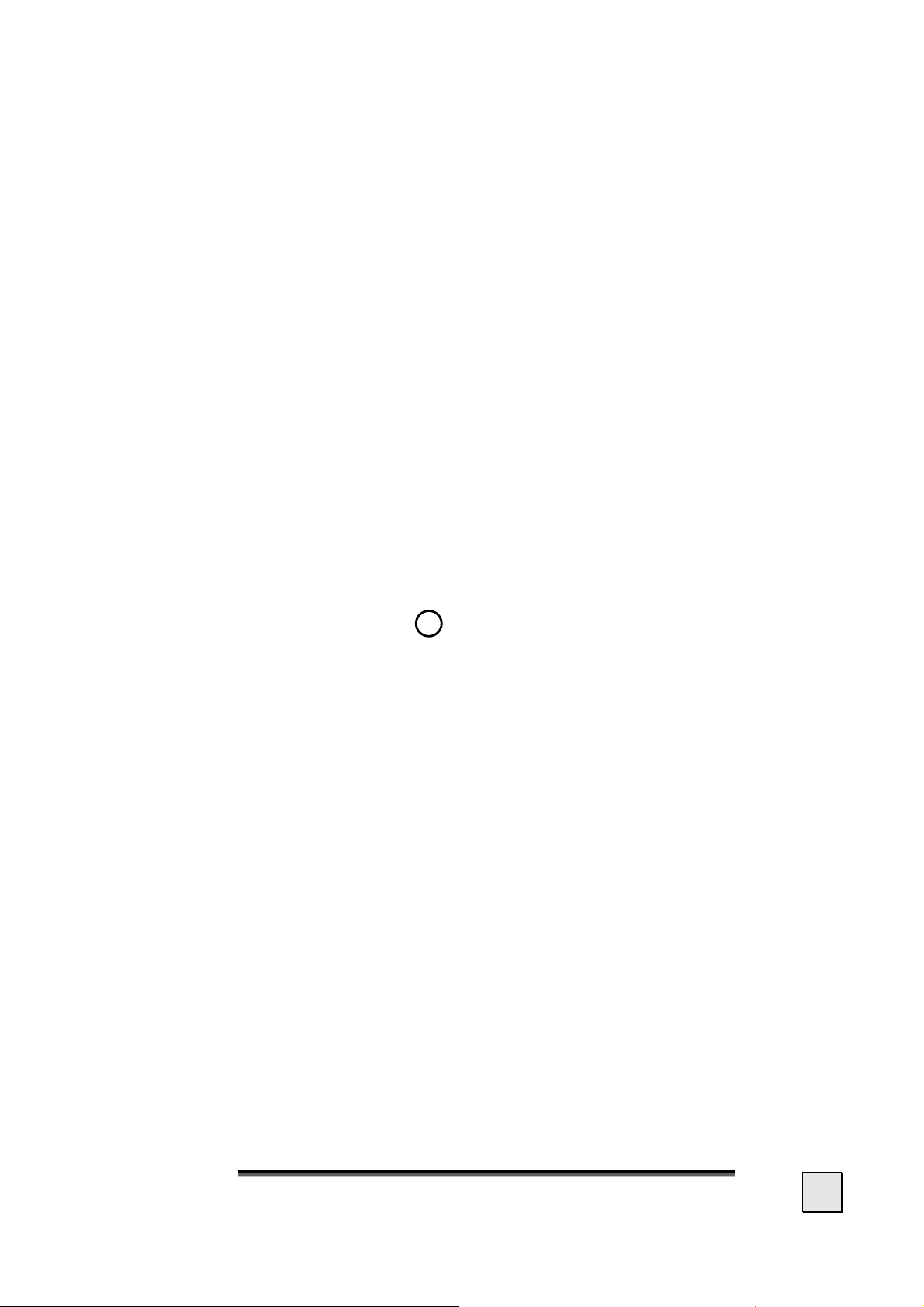
OKABLOWANIE
• Kabel należy ułożyć w takie sposób, aby nikt nie mógł
nastąpić na niego ani potknąć się o niego.
• Nie stawiać na kablu przedmiotów, które mogłyby go
uszkodzić.
WSKAZÓWKI DO UŻYTKOWANIA MODEMU
• Jeśli Państwa system wyposażony jest w modem, należy
pamiętać o tym, że można podłączyć go do analogowej
sieci telefonicznej. Nie należy podłączać go natomiast do
sieci cyfrowej (ISDN itp.), ponieważ może spowodować to
uszkodzenie modemu lub przyłączonych urządzeń oraz
sieci telefonicznej.
Jeśli notebook wyposażony jest w modem, modem ten
podlega kontroli i odpowiada dyrektywie europejskiej dla
instalacji radiowych i telekomunikacyjnych (R&TTE
1999/5/EG). CE 0682 !
W
SKAZÓWKI DO TOUCHPADU
Touchpad obsługuje się kciukiem lub innym palcem. Reaguje
on na energię emitowaną przez skórę. Nie należy używać
długopisów lub innych przedmiotów, ponieważ mogą
one spowodować uszkodzenie touchpadu.
B
EEZZPPIIEECCZZEEŃŃSSTTWWOO II KKOONNSSEERRWWAACCJJA
B
A
7
Page 12

PRACA Z ZASILANIEM BATERYJNYM
W celu przedłużenia żywotności i sprawności baterii oraz
zapewnienia bezpiecznej pracy, należy przestrzegać
poniższych wskazówek:
• Nie poddawać baterii dłuższemu,
bezpośredniemu działaniu promieni
słonecznych lub wysokim temperaturom.
• Nie wrzucać baterii do ognia.
• Nieprzestrzeganie powyższych wskazówek
• Unikać zabrudzenia oraz styczności z materiałami
przewodzącymi oraz z substancjami chemicznymi
oraz środkami czyszczącymi.
może spowodować wybuch baterii.
• Nie otwierać baterii. W baterii nie znajdują
się części wymagające konserwacji.
• Do ładowania baterii stosować tylko znajdujący się w
zestawie oryginalny zasilacz (model: FSP120-
1ADE21/FSP120-AAC).
• Upewnić się (wskazanie lub sygnał akustyczny
notebooka), czy bateria wyładowała się całkowicie,
zanim rozpoczniemy jej ładowanie.
• Baterię należy wymieniać na baterię tego samego typu
lub na zalecany przez producenta odpowiedni typ baterii.
• Baterię należy ładować do momentu zgaśnięcia kontrolki
ładowania. Należy przestrzegać wskazówek znajdujących
się w podrozdziale „Ładowanie baterii“ na stronie 25, aby
prawidłowo ocenić stan naładowania baterii.
• Baterię wymieniać po wyłączeniu urządzenia.
• Akumulatory są odpadami specjalnymi. Zużyte
baterie należy usunąć w sposób zgodny z lokalnymi
przepisami. Dział obsługi klienta może udzielić Państwu
8
stosownych informacji.
B
EEZZPPIIEECCZZEEŃŃSSTTWWOO II KKOONNSSEERRWWAACCJJA
B
A
Page 13
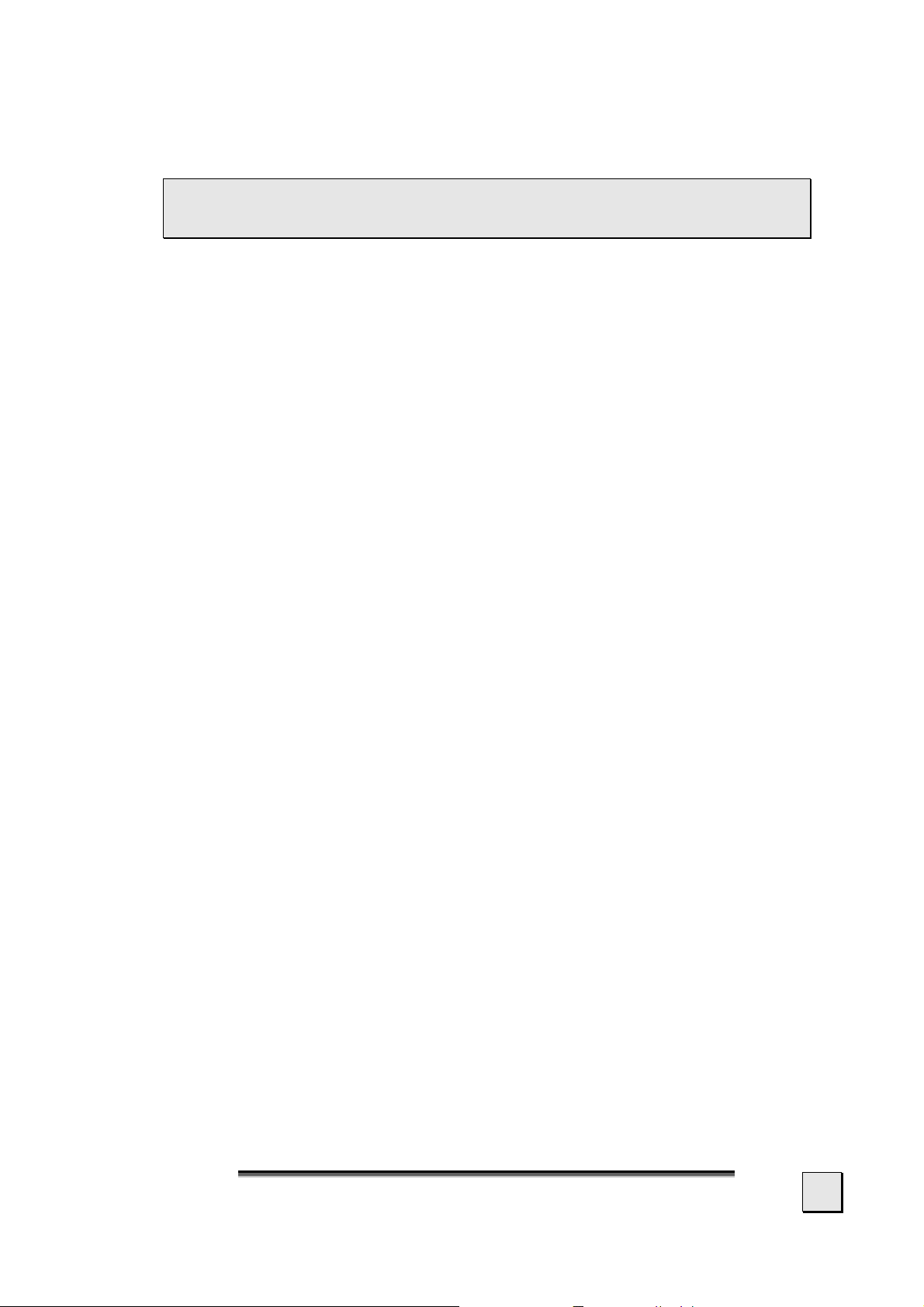
KONSERWACJA
 Uwaga! W obudowie notebooka nie ma części
wymagających konserwacji lub czyszczenia.
Żywotność notebooka można przedłużyć przestrzegając
poniższych wskazówek:
• Przed czyszczeniem notebooka wyciągnąć wtyczkę
sieciową, wszystkie kable oraz wyjąć baterię.
• Notebook należy czyścić lekko zwilżoną, niestrzępiącą się
ściereczkę.
• Nie używać rozpuszczalników, żrących lub gazowych
środków czyszczących .
• Do czyszczenia optycznego napędu używać czyszczących
dysków CD-ROM lub podobnych produktów, które
czyszczą soczewkę napędu.
• Kurz lub tłuszcz na touchpad zmniejsza wrażliwość. Kurz i
brud z powierzchni touchpada należy usuwać klejącą
taśmą papierową.
B
EEZZPPIIEECCZZEEŃŃSSTTWWOO II KKOONNSSEERRWWAACCJJA
B
A
9
Page 14
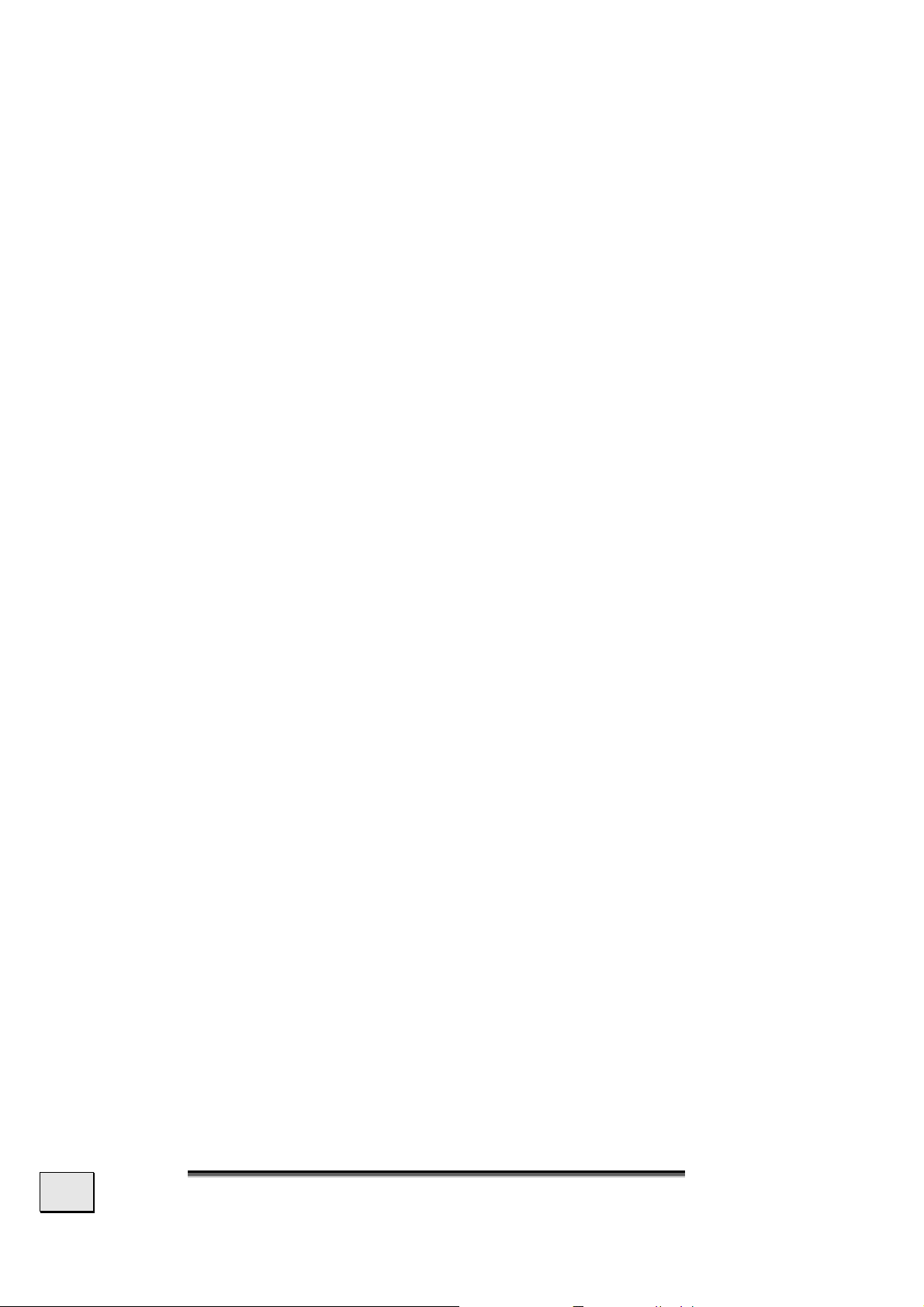
PIELĘGNACJA WYŚWIETLACZA
• Przed przerwą w pracy należy zamykać notebook. Należy
unikać zarysowań powierzchni wyświetlacza, ponieważ
można go łatwo uszkodzić.
• Należy uważać, aby na ekranie nie pozostawały
kropelki wody. Woda może spowodować trwałe
odbarwienia.
• Ekran czyścić miękką, niestrzępiącą się ściereczką.
• Wyświetlacza nie należy narażać na oddziaływanie ostrych
promieni słonecznych, oraz promieniowaniu
ultrafioletowemu.
• Notebook oraz jego opakowanie są zdatne do recyklingu.
TRANSPORT
Należy przestrzegać poniższych wskazówek dotyczących
transportu notebooka:
• Wyłączyć notebook. Aby uniknąć uszkodzeń głowice
twardego dysku przesuwane są automatycznie w bezpieczną
pozycję. Wyjąć stacje dysków DVD/CD oraz stację dyskietek.
• Po przetransportowaniu notebooka należy odczekać z
uruchomieniem go do momentu przystosowania się
urządzenia do temperatury otoczenia.
Duże wahania temperatur lub wilgotności mogą
spowodować skraplanie się i przedostanie się cieczy do
notebooka, co może spowodować zwarcie elektryczne.
• Zamknąć notebooka i upewnić się, że pokrywa prawidłowo
zamyka się.
• Używać torby do notebooka, aby chronić go przed brudem,
wilgocią oraz wstrząsami i zadrapaniami.
• Do wysyłki notebooka należy używać oryginalnego
opakowania oraz zasięgnąć rady firmy transportowej.
10
B
EEZZPPIIEECCZZEEŃŃSSTTWWOO II KKOONNSSEERRWWAACCJJA
B
A
Page 15
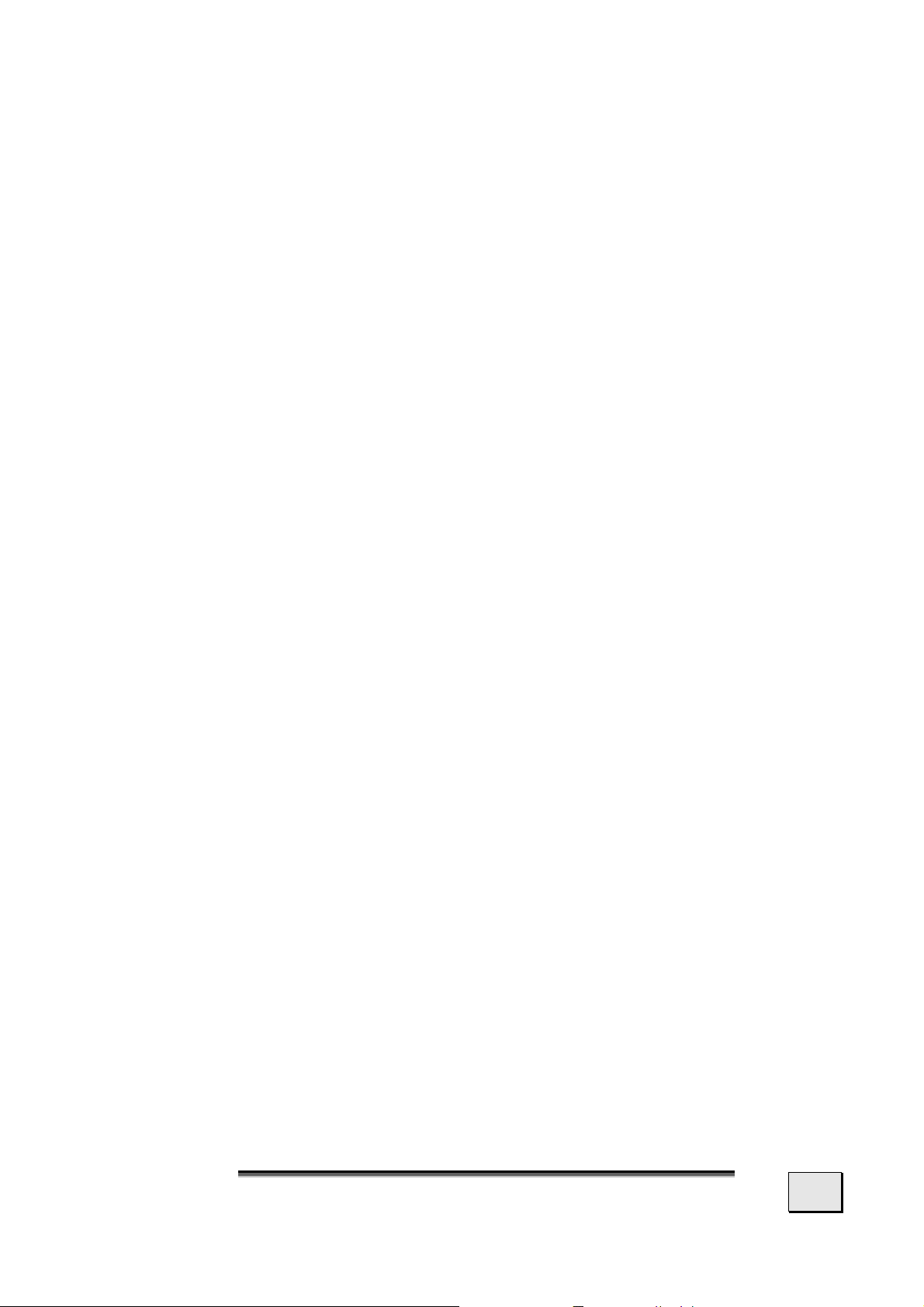
• Przed dłuższą podróżą należy naładować baterię oraz
ewentualnie baterię zapasową. Pamiętać o zabraniu zasilacza
sieciowego.
• Przed podróżą należy zasięgnąć informacji na temat
parametrów sieci energetycznej oraz linii telefonicznej.
• W razie potrzeby należy zakupić przed podróżą wymagany adapter
sieciowy lub służący do komunikacji (Modem, LAN itp.).
• Przed wysyłką baterię należy umieścić w opakowaniu
oddzielnie.
• Podczas kontroli bagażu podręcznego na lotnisku zaleca się
położenie notebooka oraz nośników danych (dyskietki,
zewnętrzne twarde dyski) na taśmie z rentgenem (taśma, na
której odstawia się bagaż podręczny). Należy unikać
detektora magnetycznego (bramka, przez którą przechodzą
osoby) lub drążka magnetycznego (urządzenie podręczne
obsługi lotniska), ponieważ mogą one spowodować utratę
danych.
B
EEZZPPIIEECCZZEEŃŃSSTTWWOO II KKOONNSSEERRWWAACCJJA
B
A
11
Page 16
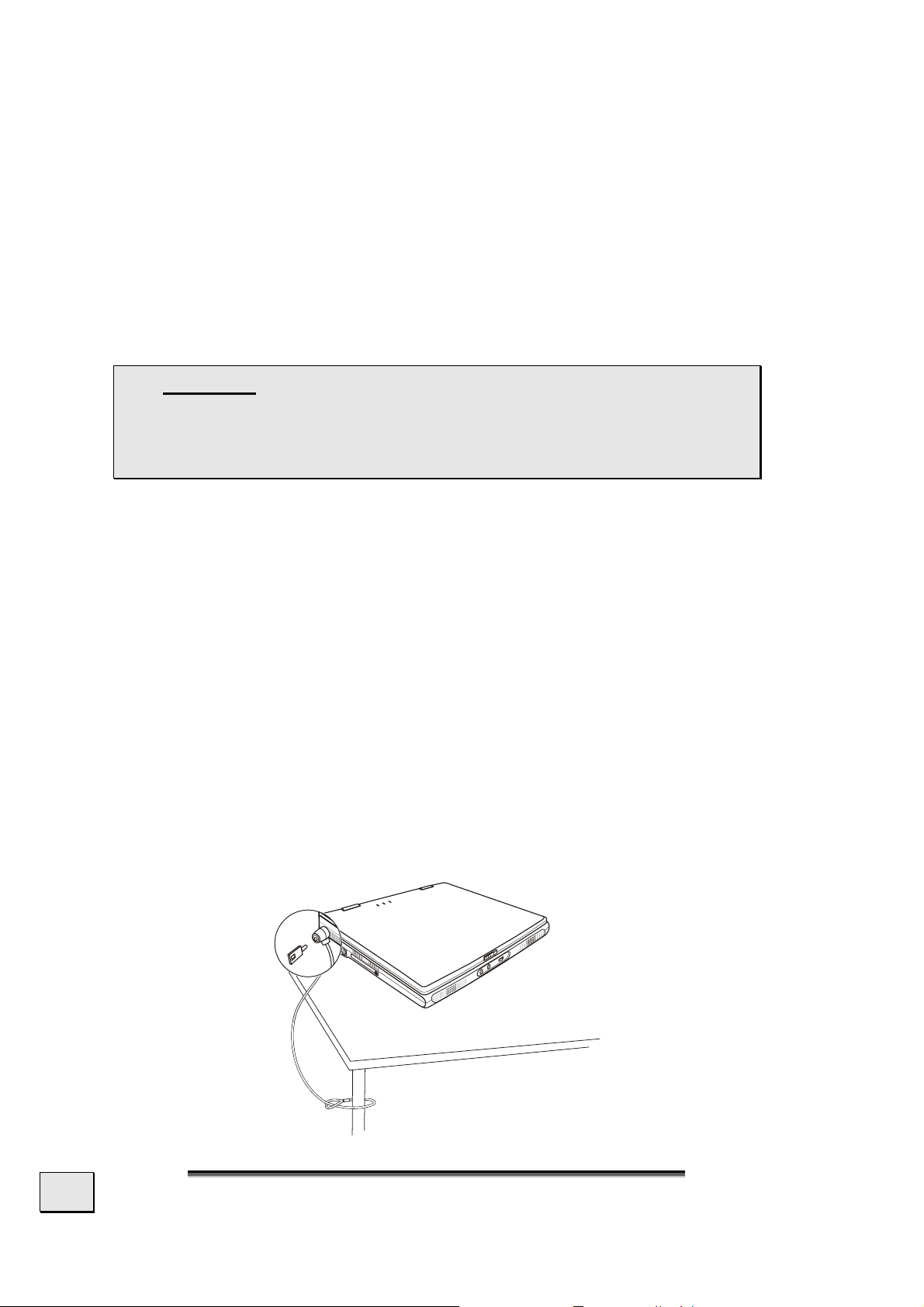
OCHRONA NOTEBOOKA PRZED DOSTĘPEM
NIEPOŻĄDANYCH OSÓB
PROWADZENIE HASŁA
W
Notebook można ochronić hasłem przed włączeniem przez
niepożądane osoby Po włączeniu notebooka na ekranie
pojawia się polecenie wprowadzenia hasła.
Hasło należy wprowadzić w BIOS-ie.
 Uwaga: Hasło należy przechowywać w bezpiecznym
miejscu. Jeśli zapomną Państwo hasła, nie ma
możliwości wykasowania go. W takim przypadku
należy zwrócić się do działu obsługi klienta.
Dane można chronić przed dostępem niepożądanych osób
xp
wykorzystując opcję systemu Windows
. Dalsze wskazówki
znajdą Państwo w rozdziale „Bezpieczeństwo danych i
systemu“ od strony 53.
ZASTOSOWANIE ZAMKA
Notebook można chronić przed kradzieżą stosując tzw.
zamek Kensington.Zamek ten można nabyć w sklepach
specjalistycznych z kablem w dziale akcesoriów. W celu
zamocowania zamka zabezpieczającego, należy owinąć kabel
wokół stałego przedmiotu, np. nogi stołowej. Włożyć zamek
do urządzenia Kensigton i przekręcić kluczyk, w celu
zabezpieczenia urządzenia. Kluczyk należy przechowywać w
bezpiecznym miejscu.
12
B
EEZZPPIIEECCZZEEŃŃSSTTWWOO II KKOONNSSEERRWWAACCJJA
B
A
Page 17
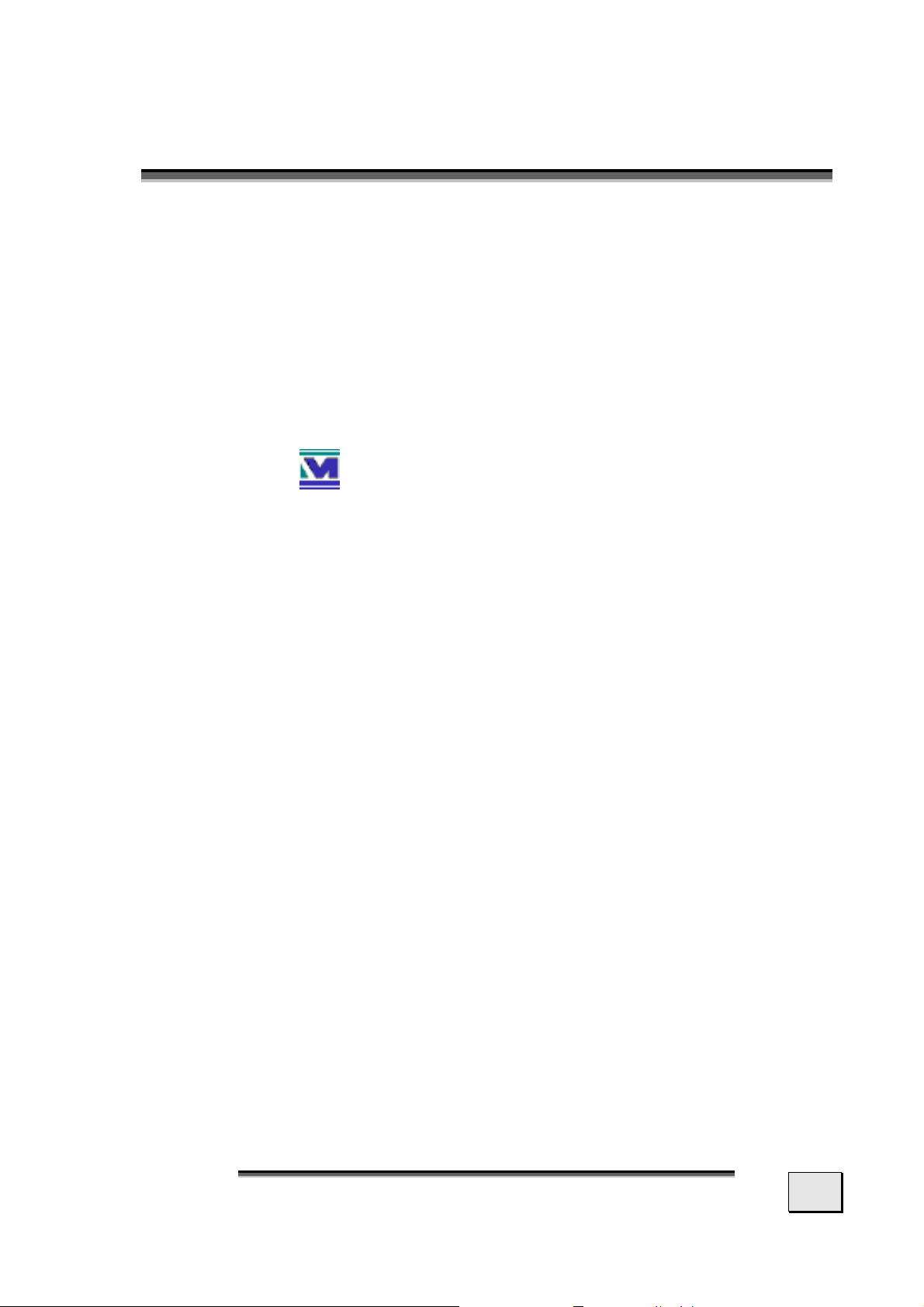
W
PPRROOWWAADDZZEENNIIE
W
E
WSKAZÓWKI DO NINIEJSZEJ INSTRUKCJI OBSŁUGI
Niniejsza instrukcja obsługi została podzielona w taki sposób,
aby w spisie treści można było szybko odnaleźć pożądane
informacje na dany temat. Spis haseł (indeks) znajduje się na
końcu podręcznika. Celem niniejszej instrukcji obsługi jest
objaśnienie Państwu w przystępny sposób zasad obsługi
notebooka.
Dalsze informacje na temat notebkooka znajdują się w menu
start. Należy kliknąć na:
Informacje o komputerze
Instrukcje do programów użytkowych oraz systemu
operacyjnego znajdują się w programach i można uzyskać
przeważnie po naciśnięciu klawisza (przeważnie F1) lub
kliknięciu myszą. Pomoce są dostępne po uruchomieniu systemu
operacyjnego Microsoft Windows
użytkowego.
®
lub danego programu
GRUPY DOCELOWE
Niniejsza instrukcja obsługi jest przeznaczona dla osób, które po raz
pierwszy mają kontakt z notebookiem oraz dla doświadczonych
użytkowników. Notebook zostały skonstruowany z myślą o
zastosowaniu w prywatnych gospodarstwach domowych. Ze względu
na różnorodne możliwości zastosowania notebook jest komputerem
rodzinnym.
JAKOŚĆ
Przy doborze podzespołów kierowaliśmy się przede wszystkim
wysoką funkcjonalnością, prostotą obsługi, bezpieczeństwem i
niezawodnością. Dzięki wyważonej koncepcji możemy Państwu
zaprezentować przyszłościowy notebook, z którym będą Państwo
z radością pracować i który doskonale sprawdzi się podczas
zabawy w czasie wolnym. Dziękujemy za zaufanie okazane
naszym produktom i cieszymy się, że możemy powitać Państwa
w gronie naszych klientów.
W
PPRROOWWAADDZZEENNIIE
W
E
13
Page 18
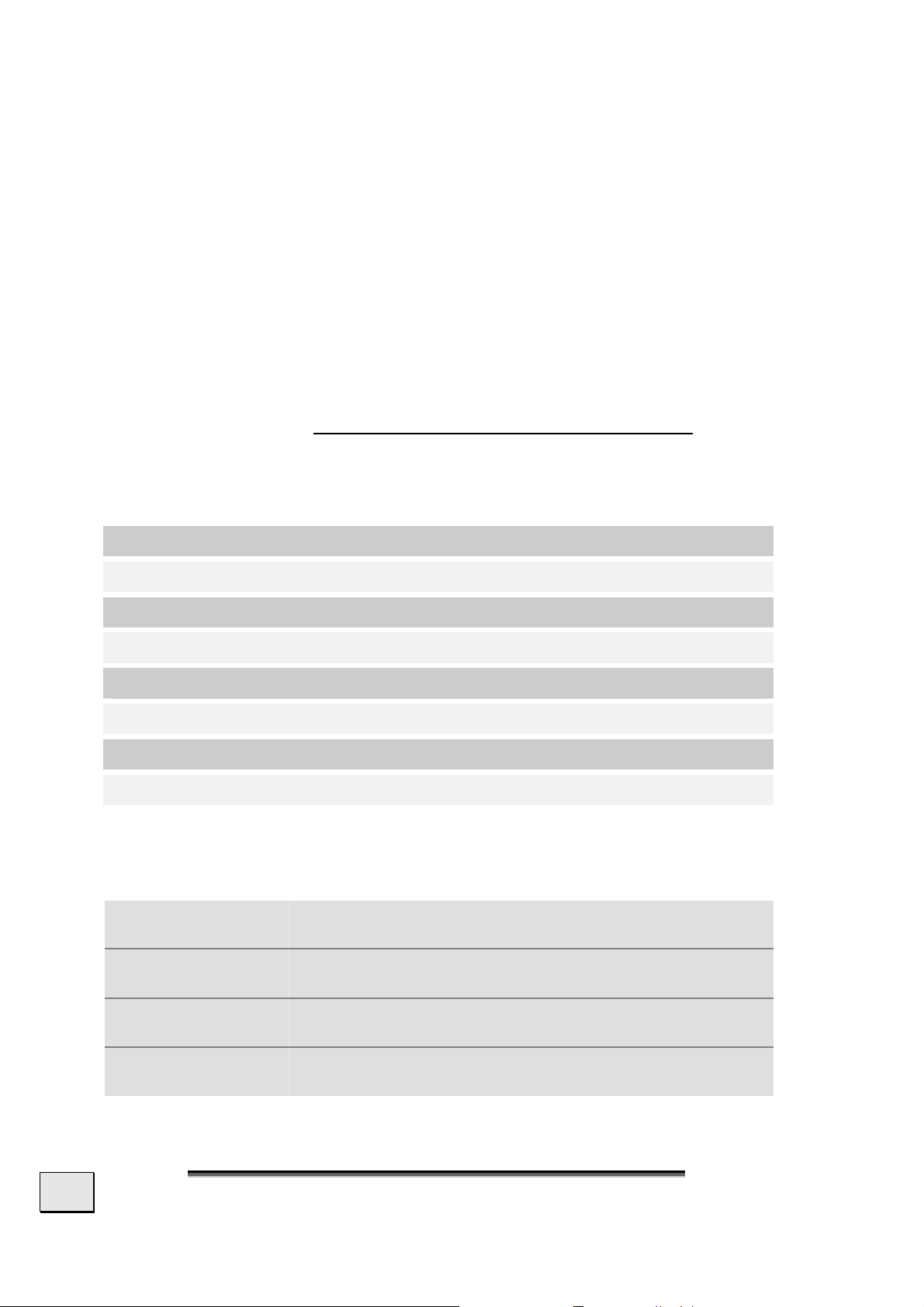
SERWIS
W ramach indywidualnej obsługi klientów pomagamy
Państwu w codziennej pracy.
Prosimy nawiązać z nami kontakt, chętnie pomożemy
Państwu w rozwiązaniu problemów technicznych. W
niniejszym podręczniku znajdą Państwo oddzielny rozdział
poświęcony serwisowi od strony 53.
ZAKRES DOSTAWY
Prosimy o skontrolowanie kompletności dostawy i
powiadomienie nas w terminie 14 dni od daty zakupu
o
ewentualnych brakach. Wraz z zakupionym przez Państwa
produktem otrzymują Państwo w komplecie:
Notebook
Bateria
Zasilacz sieciowy z kablem
Kabel modemu
Instrukcja obsługi
Microsoft Windows® XP Recovery CD + podręcznik
Płyta CD Application-/Support
Karta gwarancyjna
Dostępne są następujące oryginalne akcesoria :
Numer artykułu Nazwa
4000 2683 Zasilacz sieciowy (FSP120-1ADE21)
4000 4489 Zasilacz sieciowy (FSP120-AAC)
4000 4852 Bateria zapasowa/dodatkowa
14
W
PPRROOWWAADDZZEENNIIE
W
E
Page 19
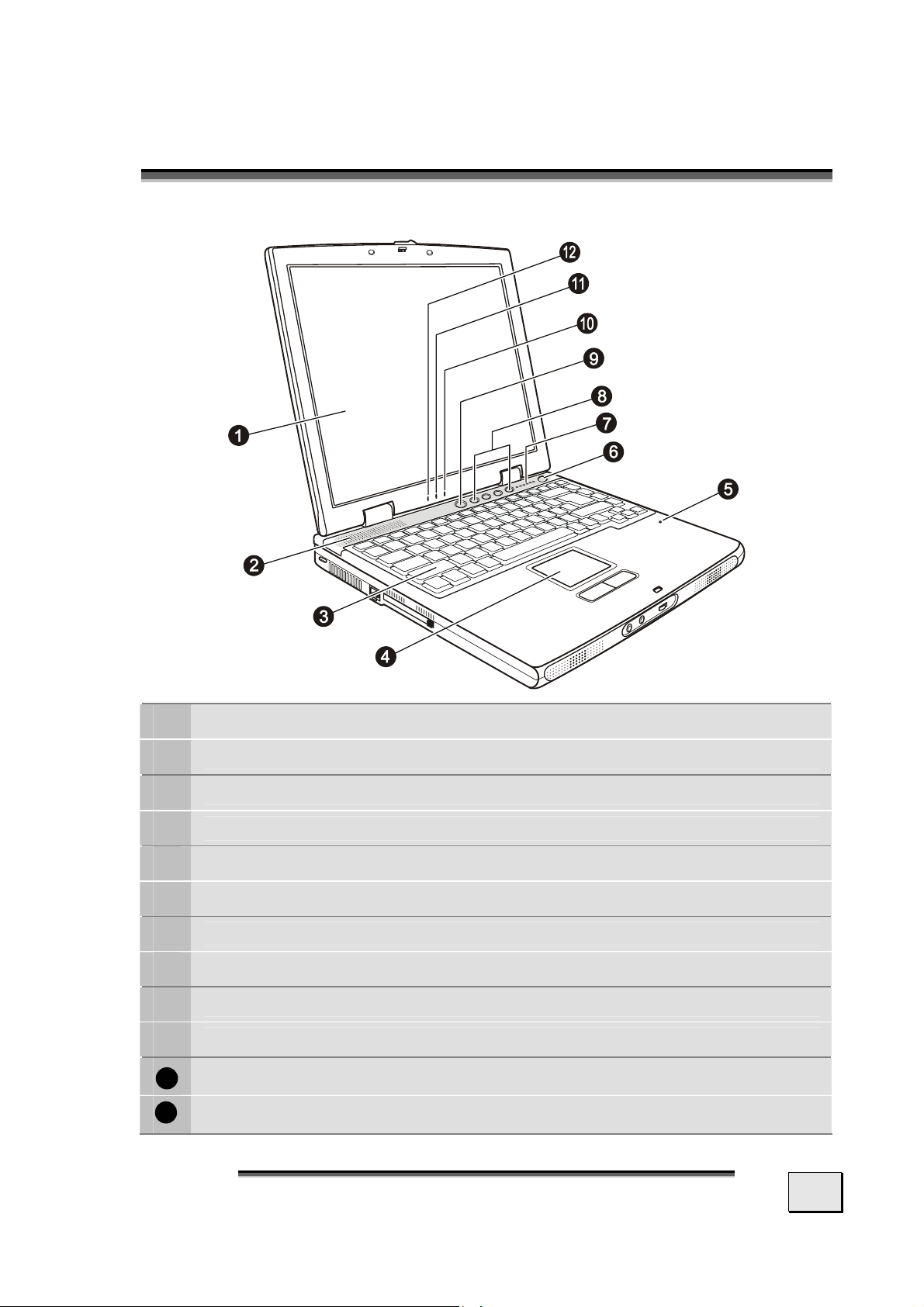
W
IIDDOOKK II OOPPIISS
W
OTWARTY NOTEBOOK
n
o
p
q
r
s
t
u
v
w
11
12
Wyświetlacz (Ö str. 29)
Otwory wentylacyjne*
Klawiatura (Ö str. 31)
Touchpad (Ö str. 32)
Mikrofon
Włącznik i wyłącznik (Ö str. 23)
Wskazania urządzenia (Ö str. 18)
Klawisze szybkiego startu
Przycisk energii (opcjonalnie)
Wskazanie naładowania baterii (Östr. 18)
Wskazanie prądu baterii (Ö str. 18)
Wskazanie robocze (Ö str. 18)
W
IIDDOOKK II OOPPIIS
W
S
15
Page 20
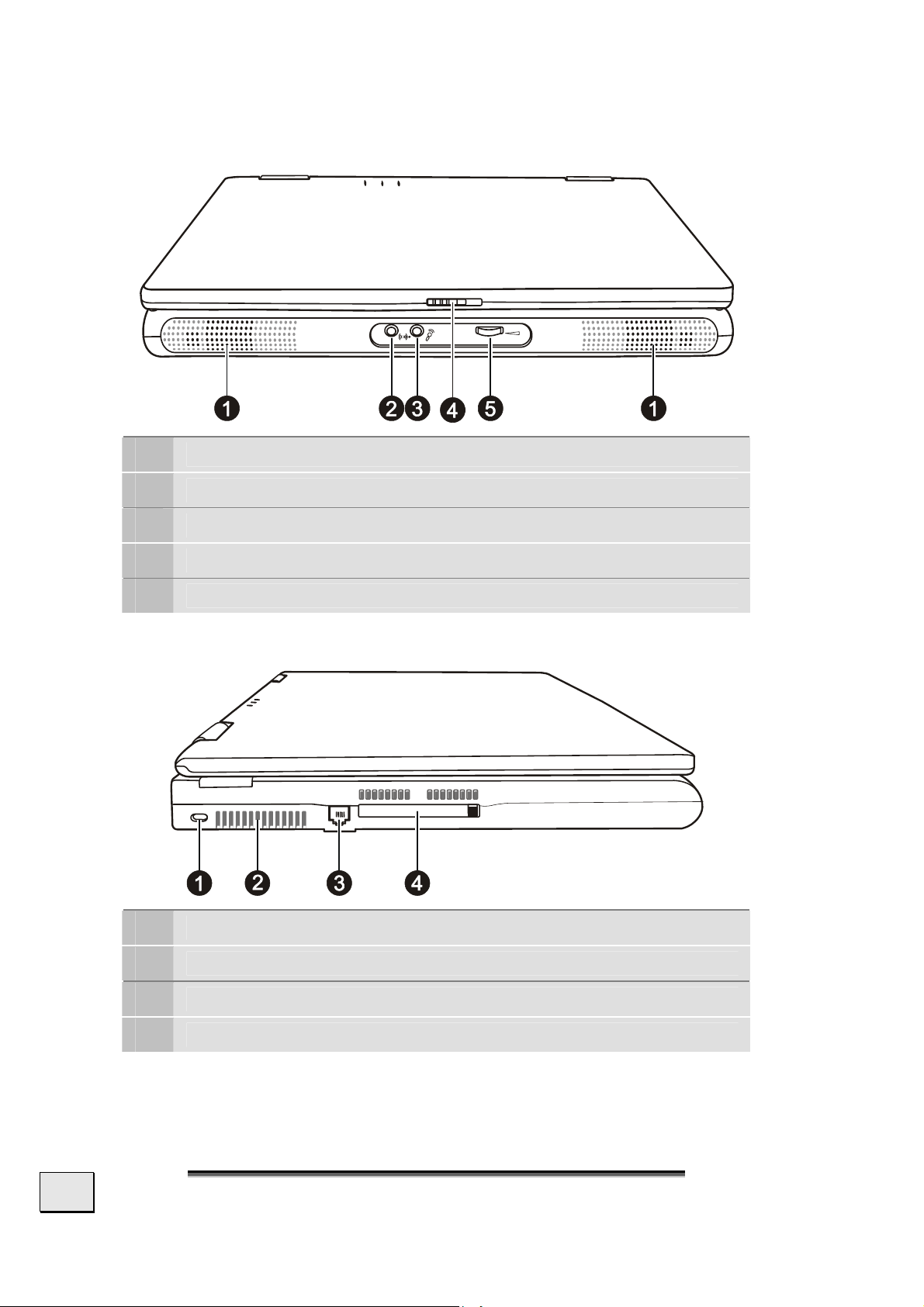
WIDOK Z PRZODU
n
o
p
q
r
Głośniki
Słuchawki / Głośniki / Line Out (Ö str. 43)
Mikrofon / Line in (Ö str. 43)
Blokada wyświetlacza (Ö str. 29)
Regulacja głośności (Ö str. 43)
LEWA STRONA
16
n
o
p
q
Otwór na zamek Kensington (Ö str. 12)
Otwory wentylacyjne*
Złącze modemu (Ö str. 44)
Karty Złącze (PCMCIA) (Ö str. 46)
W
IIDDOOKK II OOPPIIS
W
S
Page 21
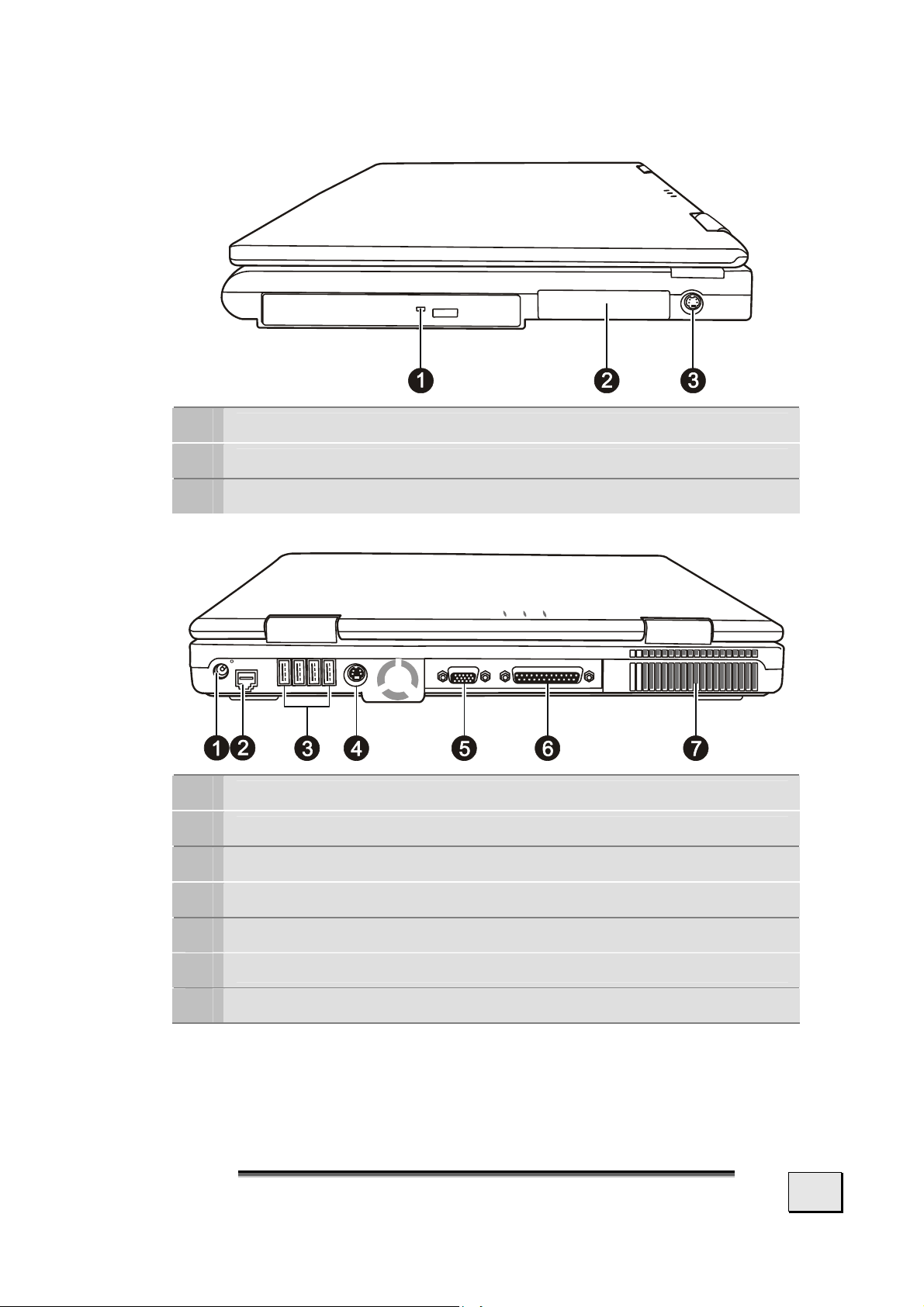
PRAWA STRONA
n
o
p
Napęd optyczny (Ö str. 35)
Zabezpieczenie baterii
Port PS/2 (Ö str. 48)
STRONA TYLNA
n
o
p
Przyłącze zasilacza sieciowego (Ö str. 23)
Złącze LAN (Ö str. 45)
Złącze USB (Ö str. 48)
q
r
s
t
* Uwaga! Nie przykrywać otworów podczas pracy notebooka!
Wyjście TV/Video (Ö str. 30)
Zewnętrzny monitor VGA (Ö str. 30)
Złącze równoległe (Ö str. 48)
Otwór wentylacyjny*
W
IIDDOOKK II OOPPIIS
W
S
17
Page 22

KONTROLKI PRACY I STANU:
n o p q r s t u
System wskazuje za pomocą kontrolek LED stan zasilania oraz
status pracy urządzenia. Aktywne kontrolki pracy informują o danej
operacji wykonywanej przez komputer:
Świeci się na zielono w stanie roboczym (bateria/sieć).
n
o
p
Świeci się na pomarańczowo, gdy bateria jest ładowana.
Miga na czerwono przy niskim stanie naładowania baterii.
Miga na pomarańczowo przy wadliwej baterii.
Świeci się na zielono przy zasilaniu prądem z baterii
Miga na zielono w stanie czuwania lub spoczynku przy prądzie z
baterii.
Świeci się na zielono przy zasilaniu przez prąd sieciowy.
Miga na zielono w stanie czuwania lub spoczynku przy prądzie z
sieciowym.
q
r
s
t
u
WSKAZANIE DOSTĘPU DO NAPĘDU OPTYCZNEGO
Gdy dioda ta świeci się, notebook korzysta z zasobów na
napędzie optycznym.
WSKAZANIE DOSTĘPU
Gdy dioda ta świeci się, notebook korzysta z zasobów na
twardym dysku.
Aktywowanie klawiatury numerycznej [Num Lock] jest
wskazywane jest przez świecącą się kontrolkę (po wciśnięciu
klawisza [Num]. Określone klawisze klawiatury są
przyporządkowane liczbom, co ułatwia szybkie wprowadzanie
liczb.
Aktywna funkcja pisania wielkimi literami [Caps Lock]
wskazywana jest przez kontrolkę LED. Wówczas automatycznie
wyświetlane są wielkie litery.
Kontrolka ta wskazuje, że aktywowany został klawisz przewijania.
Niektóre programy pod Windows
unieruchomić kursor w odpowiednim miejscu. Za pomocą
pionowych klawiszy kierunkowych następuje przesuwanie obrazu
na wyświetlaczu, a nie kursora.
®
wykorzystują tę funkcję, aby
18
W
IIDDOOKK II OOPPIIS
W
S
Page 23

U
RRUUCCHHOOMMIIEENNIIEE
U
Aby zapewnić bezpieczne użytkowanie i przedłużyć
żywotność notebooka należy przeczytać rozdział
„Bezpieczeństwo i konserwacja“. Znajduje się on na początku
podręcznika. Na zakupionym przez Państwa komputerze
zostały preinstalowane wszystkie konieczne programy. Aby
uruchomić komputer nie jest wymagana instalacja
sterowników.
URUCHAMIANIE:
Krok 1
• Przed uruchomieniem włożyć baterię, wsuwając ją do
kieszeni wgłębieniem do przodu. (Ö strona 24).
 Jeśli bateria nie została dostatecznie naładowana,
notebook podłączyć do zasilacza sieciowego.
• Otworzyć wyświetlacz, przesuwając blokadę kciukiem w
prawo. Następnie otworzyć wyświetlacz palcami
wskazującymi i kciukami oraz ustawić go pod
pożądanym kątem nachylenia. (Ö strona 16, 29)
• Włączyć notebook wyłącznikiem/wyłącznikiem (Ö strona
15). Notebook włącza się, przechodząc kolejno przez
różne fazy.
 W napędzie optycznym nie może znajdować się dysk
startowy (np. dysk ratunkowy), ponieważ system
nie będzie załadowany z twardego dysku.
Następnie system operacyjny ładowany jest z dysku
twardego. Proces ładowania system trwa nieco dłużej przy
pierwszym uruchomieniu. Dopiero po zarejestrowaniu
wszystkich wymaganych danych system operacyjny jest
całkowicie skonfigurowany. System operacyjny jest
kompletnie załadowany, gdy na monitorze pojawi się
powitanie.
U
RRUUCCHHOOMMIIEENNIIE
U
E
19
Page 24

Krok 2
Teraz należy postępować zgodnie z instrukcjami na ekranie.
Poszczególne okna dialogowe objaśniają czynności, które
należy wykonań.
Procedura powitania przeprowadza użytkownika m. in. Przez
następujące ekrany i okna dialogowe.
W przypadku pytań należy kliknąć po prostu na symbol
Umowa licencyjna
Objaśnienie:
Prosimy o przeczytanie umowy licencyjnej.
Zawarte są w niej informacje prawne dotyczące
korzystania z oprogramowania.
Aby przeczytać cały tekst należy za pomocą myszy
przesuwać pasek przewijania w dół, aż do końca
dokumentu. Umowę należy zaakceptować klikając na pole
„akceptuję umowę“.
W ten sposób uzyskuje się prawo do użytkowania
produktu zgodnie z warunkami oraz do otworzenia
®
zamkniętego pakietu Windows
„pierwsze kroki“.
.
Krok 3
Po zakończonym procesie rejestracji na ekranie pojawi się
®
pulpit Windows
na ekranie. Od tego momentu użytkownik dysponuje
podstawowymi opcjami obsługi.
20
. Istnieje możliwość zmiany wyglądu pulpitu
U
RRUUCCHHOOMMIIEENNIIE
U
E
Page 25

MIEJSCE PRACY MONITORA
Aspektem, którego nie należy lekceważyć, jest miejsce
ustawienia notebooka.
Prosimy pamiętać: Wyświetlacz (monitor) należy ustawić w
taki sposób, aby unikać (pomimo iż widok z okna może
bardzo atrakcyjny!). Jasne oświetlenie utrudnia dostosowanie
się wzroku do ciemnego monitora.
Wyświetlacz powinien być skierowany, tak aby wzrok
użytkownika przebiegał równolegle do linii okna.
Nieprawidłowe jest ustawienie tyłem do okna, ponieważ
światło będzie odbijać się na wyświetlaczu. Równie
niekorzystne jest ustawienie wyświetlacza na przeciwko
okna, ponieważ kontrast pomiędzy ciemnym ekranem a
jasnym światłem dziennym może spowodować trudności z
adaptacją wzroku i być przyczyną dolegliwości oczu.
U
RRUUCCHHOOMMIIEENNIIE
U
E
21
Page 26

Równoległe ustawienie do kierunku wzroku obowiązuje
również w przypadku oświetlenia sztucznego.
Oznacza to, że w pomieszczeniach ze sztucznym oświetleniem
obowiązują zasadniczo te same kryteria i aspekty. Jeśli nie ma
możliwości ustawienia ekranu zgodnie z powyższymi
zasadami, niekorzystne zjawiska jak odblask, zbyt silne
kontrasty można zniwelować zmieniając ustawienie
wyświetlacza (obrócenie, kąt nachylenia). Warunki
oświetleniowe można również poprawić poprzez zasłonięcie
okien żaluzjami podłużnymi i poprzecznymi lub stosując
przegrody w pomieszczeniu.
22
U
RRUUCCHHOOMMIIEENNIIE
U
E
Page 27

Z
AASSIILLAANNIIEE EELLEEKKTTRRYYCCZZNNE
Z
E
WŁĄCZNIK/WYŁĄCZNIK
Wcisnąć i krótko przytrzymać włącznik/wyłącznik (strona 15), w
celu włączenia lub wyłączenia notebooka. Kontrolka wskaże
status pracy urządzenia. Niezależnie od systemu operacyjnego
notebook wyłączy się, jeśli wyłącznik zostanie przytrzymany
na dłużej niż 4 sekundy.
 Uwaga! Nie wyłączać notebooka podczas pracy
twardego dysku lub gdy miga kontrola pracy dysku.
W przeciwnym razie może nastąpić utrata danych.
Przed ponownym włączeniem notebooka należy
odczekać co najmniej 5 sekund, w celu ochrony
twardego dysku.
ZASILANIE SIECIOWE
W komplecie znajduje się uniwersalny zasilacz sieciowy do
prądu zmiennego, który automatycznie ustawia się na
dostępne źródło prądu. Jest on przystosowany do
następujących parametrów: AC 100-240V~/ 50-60 Hz.
Należy przestrzegać wskazówek bezpieczeństwa
dotyczących zasilania elektrycznego na stronie 6 i
następnych.
Zasilacz podłączany jest do gniazda prądu zmiennego za
pomocą kabla sieciowego. Kabel prądu stałego przyłączany
jest do tylnej części notebooka (patrz: str. 17). Zasilacz
sieciowy zasila notebook oraz ładuje baterię. Kontrolki
zasilania elektrycznego notebooka informują o statusie pracy.
Bateria ładuje się również wówczas, gdy notebook zasilany
jest z sieci. Zasilacz sieciowy pobiera prąd również wówczas,
gdy notebook nie jest podłączony do zasilacza sieciowego.
Dlatego należy wyciągnąć wtyczkę zasilacza sieciowego z
gniazda, jeśli nie jest ona podłączona do notebooka.
 Uwaga! Należy stosować tylko i wyłącznie zasilacz i
kabel sieciowy znajdujące się w zestawie.
Z
AASSIILLAANNIIEE EELLEEKKTTRRYYCCZZNNE
Z
E
23
Page 28

ZASILANIE BATERYJNE
Bateria gromadzi energię elektryczną w ogniwach i oddaje ją
w razie zapotrzebowania.
W celu wydłużenia żywotności i zagwarantowania wydajnego
i bezpiecznego działania baterii, należy koniecznie
przestrzegać wskazówek bezpieczeństwa znajdujących się
na stronie 7 i następnych.
ZASTOSOWANIE BATERII
Baterię wsunąć wgłębieniem do przodu do kieszeni
przeznaczonej na baterię.
WYJMOWANIE BATERII
24
 Uwaga! Nie wyjmować baterii podczas pracy
urządzenia, ponieważ grozi to utratą danych.
Z
AASSIILLAANNIIEE EELLEEKKTTRRYYCCZZNNE
Z
E
Page 29

ŁADOWANIE BATERII
Akumulator ładowany jest poprzez zasilacz sieciowy. Bateria
ładowana jest automatycznie, gdy notebook podłączony jest
do zasilacza sieciowego, niezależnie od tego, czy jest on
włączony czy wyłączony. Przy wyłączonym notebooku bateria
ładuje się przez parę godzin. Przy włączonym notebooku czas
ładowania znacznie się wydłuża. Objaśnienie do kontrolek
ładowania znajdują się na stronie 18.
 WSKAZÓWKA: Proces ładowania zostaje
wstrzymany, jeśli temperatura baterii lub jej
napięcie są za wysokie.
POJEMNOŚĆ BATERII
Całkowicie naładowana bateria litowo-jonowa dostarcza
energii na około dwie godziny pracy notebooka. Czas pracy z
zasilaniem bateryjnym zależy jednak od ustawienia funkcji
zarządzania energią elektryczną, sposobu pracy, procesora
notebooka, wielkości pamięci operacyjnej oraz typu
wyświetlacza.
Podczas pracy w systemie operacyjnym Windows
generowane są sygnały ostrzegawcze, gdy poziom
naładowania akumulatora spadnie poniżej ustawionej
wartości minimalnej. Wydajność procesora zmniejsza się, aby
oszczędzić energię.
 WSKAZÓWKA: Sygnał ostrzegawczy baterii oraz
tryb pracy “Low-Battery” są automatycznie
przerwane w momencie podłączenia zasilacza
sieciowego
Z
AASSIILLAANNIIEE EELLEEKKTTRRYYCCZZNNE
Z
E
25
Page 30

KONTROLA STANU NAŁADOWANIA BATERII
W celu skontrolowania aktualnego stanu naładowania baterii
przesunąć kursor na symbol Power na pasku zadań:
W trybie pracy zasilania bateryjnego wskazywany jest
symbol baterii, podczas pracy z zasilaniem sieciowym
wskazywana jest wtyczka. Po załadowaniu baterii, na
symbolu wtyczki pojawi się symbol błyskawicy.
Dalsze informacje dotyczące ustawień można uzyskać
klikając dwa razy na symbol.
 Wskazówka: Jeśli sygnały ostrzegawcze niskiego
stanu załadowania baterii zostaną zignorowane,
notebook przechodzi w stan hibernacji.
 Uwaga! Po wyładowaniu się baterii pamięć
operacyjna zachowuje tylko na krótki czas
niezapisane dane w trybie stand-by.
 UWAGA! Nie wyjmować baterii gdy notebook jest
włączony lub gdy nie przełączył się jeszcze w stan
hibernacji, ponieważ powoduje to utratę danych
26
Z
AASSIILLAANNIIEE EELLEEKKTTRRYYCCZZNNE
Z
E
Page 31

OPCJE ZASILANIA (POWER MANAGEMENT)
Notebook posiada automatyczne i regulowane funkcje
oszczędnego zasilania oraz funkcje służące do maksymalnego
wydłużenia działania baterii oraz redukcji ogłonych kosztów
eksploatacji. Notebook może przełączyć się w tryb standby
oraz stan hibernacji (Hibernate).
POWER MANAGEMENT I ACPI
Power Management został stworzony przez Intel oraz
Microsoft do kontroli głównych funkcji prądu zasilającego
głównego systemu. Advanced Configuration and Power
Management Interface (ACPI) został stworzony przez Intel,
Microsoft i Toshiba, w celu umożliwienia kontrolowania
funkcji zasilania oszczędnego, Plug&Play w systemie. Nowy
standard ACPI jest bardziej zawansowany niż Power
Management.
Do zamykania i otwierania wyświetlacza można
przyporządkować różne funkcje poprzez opcje zasilania.
Istnieje możliwość ustawienia włącznika i wyłącznika do
aktywacji stanu czuwania.
ACPI oferuje wiele możliwości ustawień. Patrz: panel
sterowania, „Opcje zasilania“.
Z
AASSIILLAANNIIEE EELLEEKKTTRRYYCCZZNNE
Z
E
27
Page 32

TRYB STAND-BY
W trybie tym zawartość pamięci operacyjnej pozostaje
zachowana, podczas gdy wszystkie inne podzespoły
notebooka wyłączają się, w celu zredukowania zużycia
energii do minimum.
Kontrolka pracy świeci się dalej. W celu ponownego
włączenia urządzenia należy krótko nacisnąć
włącznik/wyłącznik.
STAN HIBERNACJI (HIBERNATE)
Stan hibernacji jest stosownym wariantem całkowitego
wyłączenia. Notebook przełącza się w stan hibernacji w
następujący sposób,
(áStart Ö wyłącz komputer Ö klawisz Shift Ö stan
hibernacji)
Wszystkie dane wprowadzone podczas aktualnego
posiedzenia są przenoszone z pamięci operacyjnej w formie
pliku na twardy dysk. Po całkowitym zapisaniu wszystkich
danych, notebook wyłącza się. Przy następnym włączeniu
komputera BIOS przenosi ten plik z powrotem do pamięci
operacyjnej.
Po krótkiej chwili notebook znajduje się w stanie, w którym
nastąpiło jego wyłączenie.
Jeśli podczas opracowania dokumentu zamkniemy notebook
(pod warunkiem odpowiednich ustawień opcji zasilania w
panelu sterowania), notebook wykona za nas automatycznie
resztę.
Po otworzeniu wyświetlacza, przywracany jest dokładnie stan,
w którym została przerwana praca.
28
Z
AASSIILLAANNIIEE EELLEEKKTTRRYYCCZZNNE
Z
E
Page 33

W
YYŚŚWWIIEETTLLAACCZ
W
W przeciwieństwie do tradycyjnych monitorów wyświetlacz
LCD nie miga.
Z
OTWIERANIE I ZAMYKANIE WYŚWIETLACZA
Blokada wyświetlacza (patrz: strona 16) uniemożliwia
otworzenie się wyświetlacza, gdy notebook nie jest używany.
W celu otwarcia przesunąć blokadę kciukiem na prawo, unieść
wyświetlacz kciukami i palcami wskazującymi oraz ustawić go
w pożądanym położeniu.
Wyświetlacza nie należy nigdy
przechylać zupełnie, tzn. o 180°. Nie
otwierać wyświetlacza siłą.
Do zamykania i otwierania można przyporządkować różne
funkcje poprzez opcje zasilania.
ROZDZIELCZOŚĆ MONITORA
Wbudowany monitor wyświetla z rozdzielczością do 1024 x
768 pikseli. Jeśli w panelu sterowania Windows we
„właściwościach ekranu“ rozdzielczość zostanie zmieniona,
na powierzchni wyświetlacza może ukazać się niepełny obraz.
Powiększenie powoduje np. zniekształcenie liter
wyświetlanych na monitorze. Przy zastosowaniu
zewnętrznego monitora z wyższą rozdzielczością można
ustawić rozdzielczość na wyższe wartości.
W panelu sterowania Windows pod „Właściwościami ekranu“
można zmienić rozdzielczość na parametry obsługiwane przez
dany monitor.
W
YYŚŚWWIIEETTLLAACCZ
W
Z
29
Page 34

PODŁĄCZENIE ZEWNĘTRZNEGO MONITORA
 Niniejsza instrukcja ma jedynie ogólny charakter.
Sposób postępowania jest w głównej mierze
uzależniony od konfiguracji notebooka oraz od
możliwości ustawień w systemie operacyjnym.
Dokładne informacje znaleźć można w instrukcji
obsługi systemu operacyjnego
Notebook posiada gniazdo do podłączenia zewnętrznego
monitora.
1. Podłączyć kabel sygnału zewnętrznego monitora do gniazda
VGA notebooka (patrz: strona 17).
2. Podłączyć zewnętrzny monitor do sieci elektrycznej i włączyć go.
3. Uruchomić program „Właściwości ekranu“ i wybrać
„Ustawienia“.
4. Dokonać ustawień wg własnych potrzeb i życzeń. Potwierdzić
wybór klikając na „OK“.
5. Przed odłączeniem zewnętrznego monitora, zmienić
ustawienia na domyślne (default) (LCD).
 Informacja: Przy podłączeniu zewnętrznego
TV/Video, należy postępować w analogiczny sposób.
Należy użyć przyłącza TV/Video (Ö str. 17) i
dostosować ustawienia ekranu. W przypadku zmiany
właściwości ekranu, należy zrestartować notebook.
30
W
YYŚŚWWIIEETTLLAACCZ
W
Z
Page 35

W
PPRROOWWAADDZZAANNIIEE DDAANNYYCCH
W
H
KLAWIATURA
Dzięki podwójnemu obsadzeniu klawisze, dostępny jest taki
sam zakres funkcji jak w przypadku normalnej klawiatury
Windows. Niektóre funkcje uruchamiane są za pomocą
typowych dla notebooków klawiszy FN:
KOMBINACJE KLAWISZY SPECYFICZNE DLA
NOTEBOOKÓW
Przełącza ekran pomiędzy LCD i CRT.
Przyciemnianie ekranu.
Rozjaśnianie ekranu.
Włącza i wyłącza dźwięk sygnału przy
niskim poziomie naładowania baterii.
Włącza i wyłącza wyświetlacz
ciekłokrystaliczny.
Funkcja zarządzania energią. Standardowo
ta kombinacja klawiszy jest ustawiona na
wyłączanie. Aby dostosować ten klawisz
do własnych wymogów, należy przejść przez
Własności wskazania na Zarządzanie
energią.
W
PPRROOWWAADDZZAANNIIEE DDAANNYYCCH
W
H
31
Page 36

POLE MYSZY (TOUCHPAD)
Touchpad znajduje się przed klawiaturą (patrz: str. 15).
Kursor myszy porusza się zgodnie z kierunkiem ruchu palca
na touchpadzie.
Nie używać długopisów lub innych przedmiotów,
ponieważ mogą one spowodować uszkodzenie touchpadu.
Poniżej touchpadu znajduje się lewy i prawy klawisz myszy,
które mają takie same funkcje jak w zwyczajnej myszy.
Również bezpośrednio na touchpadzie można wykonać
kliknięcie lub podwójne kliknięcie stukając lekko w touchpad
jednokrotnie lub dwukrotnie.
®
W panelu sterowania Windows
dokonać wielu praktycznych ustawień, które ułatwią
codzienną pracę.
Do obsługi touchpadu trzeba się wprawdzie przyzwyczaić,
w opcji „mysz“ można
lecz po krótkim czasie stwierdzą Państwo, że touchpad
obsługuje się tak łatwo jak zwyczajną mysz.
32
W
PPRROOWWAADDZZAANNIIEE DDAANNYYCCH
W
H
Page 37

G
ŁŁÓÓWWNNEE PPOODDZZEESSPPOOŁŁY
G
Y
TWARDY DYSK
Dysk twardy jest głównym nośnikiem pamięci, posiadającym
dużą pojemności i umożliwiającym szybki dostęp do danych.
Wraz z komputerem zakupili Państwo wersję OEM systemu
®
operacyjnego Microsoft Windows
wykorzystanie możliwości komputera. Twardy dysk został
skonfigurowany sposób umożliwiający optymalną pracę, bez
potrzeby instalacji systemu.
System operacyjny Windows
przeznaczoną do zarządzania twardym dyskiem, dlatego
użytkownik nie ma do dyspozycji kompletnej pojemności
twardego dysku. Objaśnia to możliwe różnice pomiędzy
wskazaniem BIOS oraz wskazaniem systemu operacyjnego.
Na twardym dysku znajduje się system operacyjny
®
, który umożliwia pełne
zajmuje pewną część pamięci
komputera, programy użytkowe oraz pliki bezpieczeństwa, w
wyniku czego dostępna pojemność dysku jest nieco mniejsza.
Dysk twardy jest oznaczany jako dysk C, D lub E.
Zawsze, gdy komputer korzysta z twardego dysku, zapala się
odpowiednia kontrolka LED.
 Nie należy nigdy wyłączać komputera, jeśli pali się
kontrolka oznaczająca pracę twardego dysku,
ponieważ grozi to utratą danych.
Twardy dysk jest zwykle podzielona na kilka partycji
(konfiguracja Państwa komputerów może być inna, stosowną
informację można znaleźć w pomocy Windows pod
„Zarządzanie nośnikami danych“).
W pierwszej partycji dysku (Boot) znajduje się system
operacyjny, programy użytkowe oraz Dokumenty i
ustawienia utworzonych użytkowników.
Druga partycja (Backup) służy do zabezpieczenia danych i
zawiera dodatkowo sterowniki (D:\sterowniki) i programy
G
ŁŁÓÓWWNNEE PPOODDZZEESSPPOOŁŁY
G
Y
33
Page 38

narzędziowe (D:\narzędzia). Trzecia partycja (Recover)
służy do odzyskiwania stanu fabrycznego (patrz strona 55)
komputera
WAŻNE KATALOGI
Poniżej znajduje się specyfikacja i krótki opis zawartości
najważniejszych katalogów.
 Uwaga! Nie kasować i nie zmieniać tych katalogów
lub ich zawartości, ponieważ może to spowodować
utratę danych i destabilizację systemu.
 Należy poza tym pamiętać, że zmiana drugiej
partycji na system plików NTFS, powoduje utratę
możliwości przywrócenia stanu fabrycznego (patrz:
strona 55) za pomocą CD z supportem.
C:\ W katalogu dysku C: znajdują się ważne, wymagane
dla uruchomienia Windowsa pliki. W stanie fabrycznym
pliki te ze względów bezpieczeństwa nie są
wyświetlone.
C:\Programy Jak sama nazwa mówi, w pliku tym
programy zapisują pliki należące do aplikacji.
C:\Windows Katalog główny Windows. W katalogu
tym system operacyjny zapisuje swoje pliki.
C:\Dokumenty i ustawienia W tym katalogu znajdują
się ustawienia i dokumenty wszystkich użytkowników
komputera.
D:\Driver W tym katalogu znajdują się wymagane
sterowniki (preinstalowane).
D:\Tools Tutaj znajdują się programy dodatkowe i inne
dokumenty komputera.
E:\Recover tutaj znajdują się kopie zapasowe, plików,
dzięki którym odzyskać można stan fabryczny
komputera (patrz: strona 55).
34
G
ŁŁÓÓWWNNEE PPOODDZZEESSPPOOŁŁY
G
Y
Page 39

NAPĘD OPTYCZNY
W zależności od wyposażenia, notebook może być wyposażony
w napęd CD/, DVD/, CD-RW lub napęd combo (obsługujący
DVD i CD-RW-). Jeśli napęd posiada funkcję CD-RW, istnieje
możliwość zapisania danych na pustej płycie CD. Szczegóły
doityczące zapisywania danych na płycie znajdują się w
instrukcji obsługi oprogramowania. Funkcja DVD pozwala na
odtwarzanie filmów DVD-Video, wczytywanie danych lub
odtwarzanie muzycznych płyt CD. Płyty DVD mają większą
pojemność oraz zapewniają szybszy dostęp do danych.
 Informacje o programie użytkowym oraz notebooku
znajdą Państwo w katalogu D:\Tools.
WKŁADANIE PŁYTY CD/DVD
W odróżnieniu od stacji dysków w komputerze osobistym
(PC), w notebookach stosuje się uchwyt do mocowania
dysków.
Przy wkładaniu płyty CD/DVD i należy pamiętać o tym, że
płytę należy wcisnąć w uchwyt. Płyta powinna "zaskoczyć" z
charakterystycznym kliknięciem.
 UWAGA! Nieprawidłowe włożenie płyty CD/DVD
może spowodować zniszczenie szuflady podczas jej
zamykania.
1. Po włączeniu notebooka wcisnać przycisk wysuwania
szuflady stacji DVD.
2. Ostrożnie wyciągnąć szufladę.
3. Wyjąć dysk z pudełka, nie dotykając jej w miarę
możliwości po niezadrukowanej stronie.
Uchwyt dysku
G
ŁŁÓÓWWNNEE PPOODDZZEESSPPOOŁŁY
G
Y
35
Page 40

4. Włożyć płytę do szuflady stroną z nadrukiem do góry i
ostrożnie wcisnąć. Dysk powinien „zaskoczyć“ z
charakterystycznym kliknięciem na uchwycie szuflady.
5. Sprawdzić, czy płyta CD/DVD obraca się. Wsunąć
ostrożnie szufladę do napędu DVD. Szuflada powinna
zaskoczyć z charakterystycznym kliknięciem.
W stanie fabrycznym napęd optyczny jest oznaczony zwykle
literą dysku „E“ lub „F“. W programie Explorer w systemie
operacyjnym Windows (pulpit) można w łatwy sposób
uzyskać dostęp do płyt CD/DVD. Uruchomić Explorera pod
menu Start lub poprzez równoczesne naciśnięcie klawisza á
oraz klawisza „E“.
Przy aktywacji DVD-Video (lub plików dźwiękowych lub video
na zwyczajnych płytach CD) włącza się automatycznie
preinstalowany program do obsługi plików medialnych.
Aby wyjąć płytę, należy wcisnąć przycisk otwierania szuflady.
 Uwaga! Podczas odczytywania danych z płyty
włożonej do napędu optycznego, świeci się
kontrolka pracy dysku. W tym czasie nie należy
wyjmować dysku z napędu.
ODTWARZANIE MUZYCZNYCH PŁYT CD
Napęd DVD odtwarza również muzyczne płyty CD. Po
®
włożeniu płyty, system Windows
automatycznie program do odtwarzania płyt CD i rozpoczyna
jej odtwarzanie.
z reguły uruchamia
36
G
ŁŁÓÓWWNNEE PPOODDZZEESSPPOOŁŁY
G
Y
Page 41

TECHNOLOGIA DVD
Technologię Compact Disk (CD) wprowadzono w roku 1982.
Płyta CD stała się w międzyczasie nieodzwona jako medium
do zapisu danych, multimediów, gier komputerowych i
częściowo również plików video. Płyta CD może pomieścić do
700 MB danych, co jest za małą pojemnością dla nagrania
całego filmu fabularnego w dobrej jakości.
Płyta DVD (Digital Versatile Disc) ma takie same wymiary jak
płyta CD, może jednak pomieścić znacznie więcej danych i
można ją ewentualnie zapisywać dwustronnie (Double
Sided).
Poza tym każda ze stron może zawierać dwie warstwy
informacyjne (Dual Layer).
Dzięki wysokiej gęstości danych prędkość przenoszenia jest
znacznie wyższa niż w przypadku płyt CD, tak więc napęd
DVD z np. prędkością 6-krotną przenosi znacznie więcej
danych niż napęd CD z 6-krotną prędkością.
Napęd DVD jest w stanie odczytywać zarówno płyty DVDROM jak i CD-ROM, tak więc istnieje dostęp do
dotychczasowych nośników danych.
RÓŻNE FORMATY DVD
Format Str. A Str. B maks. pojemność
DVD-5 SL - 4,7 GB
DVD-9 DL - 8,5 GB
DVD-10 SL SL 9,4 GB
DVD-14 DL SL 13,2 GB
DVD-18 DL DL 17,0 GB
SL=Single Layer, DL=Dual Layer
G
ŁŁÓÓWWNNEE PPOODDZZEESSPPOOŁŁY
G
Y
37
Page 42

DVD-VIDEO
Szczególne własności DVD-Video:
• Do 8 godzin filmu na jednej płycie DVD
• do 8 ścieżek audio i 32 podtytułów
• lepsza jakość obrazu niż VHS lub SVHS
• szybka nawigacja, stabilny obraz itd.
• wybór różnych perspektyw kamery
• dodatkowe możliwości jak Trailer, Making of ...,
informacje dodatkowe i gry.
• Kontrola dostępu przez osoby niepełnoletnie -
Die Opcja "Parental Control" umożliwia udostępnienie
poszczególnych scen lub całego filmu dla określonych
grup wiekowych. Odtwarzacze DVD mogą np. być
ustawione w taki sposób, aby sceny, które są
dozwolone od lat 18, nie były pokazywane.
Mimo wysokiej pojemności płyt DVD materiał danych musi
być ekstremalnie skompresowany, aby można było zapisać
cały film.
Tą ekstremalną kompresję przy doskonałej jakości obrazu
osiąga MPEG2, procedura kodowania obrazu na DVD.
Obciąża to bardzo silnie procesor i kartę graficzną, tak że
podczas odtwarzania płyty DVD-Video komputer nie może
wykonywać żadnych innych aplikacji. Przeciążenie procesora
lub karty graficznej rozpoznaje się po tym, że film nie jest
odtwarzany płynnie i miga.
38
G
ŁŁÓÓWWNNEE PPOODDZZEESSPPOOŁŁY
G
Y
Page 43

USTAWIENIA REGIONALNE DVD
Odtwarzanie tytułów filmowych DVD zawiera dekodowanie
MPEG2-Video, cyfrowych danych audio AC3 oraz
dekodowanie treści chronionych CSS.
CSS (zwane również Copy Guard) jest określeniem programu
ochrony danych, który przemysł filmowy wprowadził jako
działanie mające na celu uniemożliwienie nielegalnego
kopiowania.
Pośród wielu przepisów dla licencjobiorców CSS
najważniejsze są blokady odtwarzania treści regionalnych.
Aby ułatwić podzielone geograficznie dopuszczenia filmów,
utwory na DVD są dopuszczone dla określonych regionów.
Przepisy prawa autorskiego wymagają, aby każdy film był
ograniczony do określonego regionu (najczęściej do regionu,
którym jest on sprzedawany).
Wersje filmów DVD mogą być sprzedawane w różnych
regionach, ale przepisy wymagają, aby każdy zdatny do
deszyfrowania system CSS mógł być stosowany tylko dla
jednego regionu.
 Uwaga: Ustawienia regionalne można zmieniać
przez oprogramowanie do pięciu razy, następnie
ostatnie ustawienie pozostanie na stałe. Jeśli
ustawienie regionalne ma być ponownie
zmodyfikowane, należy jest dokonać fabrycznie.
Koszty wysyłki i ustawienia są ponoszone przez
użytkownika.
G
ŁŁÓÓWWNNEE PPOODDZZEESSPPOOŁŁY
G
Y
39
Page 44

INFORMACJE O NAGRYWARCE CD-RW
Poniższy rozdział dotyczy tylko i wyłącznie urządzeń, które są
wyposażone w napęd CD-RW.
Najpierw podamy parę informacji o tzw. czystych płytach.
Media te, które wymaga nagrywarka CD-RW (wypalarka),
aby móc nagrać płyty CD, określane są mianem CDRecordable (CD-R, zapisywalne) lub CD-Rewritable (CD-RW,
do wielokrotnego zapisywania).
CZYSTE PŁYTY CD (CD-R / CD-RW)
Normalne płyty CD są dociskane przez czytnik i następnie
odczytywane. Czyste płyty są zapisywane kodem „zero -
jedynkowym“ za pomocą lasera nagrywarki CD-RW, dlatego
są one bardziej delikatne niż typowe płyty CD.
Dlatego proszę koniecznie unikać, w szczególności przy
niezapisanych płytach:
• wystawiania na promieniowanie słoneczne (UVA/UVB)
• zarysowań i uszkodzeń
• wystawiania na ekstremalne temperatury
Barwy czystych płyt CD
Czyste płyty mają warstwę odbijającą (srebrna lub złota)
oraz barwną warstwę tworzywa sztucznego, która jest
najpierw przezroczysta.
Ta warstwa tworzywa sztucznego występuje w barwie zielonej
lub niebieskiej. Odbijany od warstwy odbijającej promień lasera
napotyka na warstwę tworzywa sztucznego i „wypala“ ją,
wskutek czego odtąd nie przepuszcza ona już promienia lasera.
W ten sposób informacje są zapisywane na czystej płycie.
Nie można prosto odpowiedzieć, która kombinacja barw jest
najlepsza, ponieważ medium (czysta płyta), rejestrujące
urządzenie (nagrywarka CD-RW oraz odczytujące urządzenia
(CD-ROM, odtwarzacz HiFi-CD, itd.) muszą zgadzać się ze sobą.
Jeśli wystąpiłyby problemy z określonym rodzajem czystych
płyt, zalecamy wybrać czystą płytę z inną kombinacją barw.
40
G
ŁŁÓÓWWNNEE PPOODDZZEESSPPOOŁŁY
G
Y
Page 45

JAKIE RODZAJE PŁYT CD MOGĄ BYĆ KOPIOWANE?
Ponieważ napędy CD-ROM, CD-R i CD-RW mają ograniczenia
techniczne, nie wszystkie płyty CD mogą być nienagannie
kopiowane.
Problemy mogą być spowodowane zarówno przez źródłowy
napęd CD-ROM jak i źródłową płytę CD. Dlatego radzi się
wybrać przed kopiowaniem płyty CD zawsze najpierw opcję
„Symulacja“.
Jest jednak również możliwe, że włożono uszkodzoną kopię
płyty CD bez pojawienia się komunikatu o błędzie.
Może mieć to miejsce przykładowo, gdy na źródłowej płycie
CD znajdują się dane pomiędzy ścieżkami (tracks) lub inne
funkcje ochrony przed kopiowaniem.
Za pomocą dostarczonego programu do tworzenia płyt CD
można wykonać kopie bezpieczeństwa każdego typu CD.
Poniższa tabela zawiera listę typów CD, które mogą być
kopiowane oraz niektóre wskazówki dotyczące tworzenia
kopii bezpieczeństwa:
Typ CD Uwagi
Audio Jeśli zakupiony napęd nie jest napędem CD-R
lub CD-RW, wymagany jest źródłowy napęd
CD-ROM, który może odczytywać cyfrowe
dane audio.
Nie wszystkie napędy obsługują rozszerzenie
cyfrowych danych audio.
Można kopiować płyty CD audio również w
trybie "Disk-at-Once", gdy źródłowy napęd
CD jest wystarczająco szybki.
CD
startowa
Za pomocą dołączonego oprogramowania
można utworzyć dysk startowy.
G
ŁŁÓÓWWNNEE PPOODDZZEESSPPOOŁŁY
G
Y
41
Page 46

Typ CD Uwagi
Mixed Mode Niektóre płyty CD mogą być kopiowane bez
problemów, inne nie mogą być kopiowane.
Przyczyną tego może być ewentualnie to,
że formatowanie nie pozwalają na
utworzenie kopii.
Lub też to, że istnieje wiele odchyleń od
standardu i niektóre płyty CD nie
odpowiadają normom.
PSX-CD Gry na platformę Playstation™ nie są
obsługiwane.
Za długie
CD
UDF (Packet
Writing)
CD danych
Tworzyć można płyty CD o pojemności do 80
Min. / 700 MB.
Nie każdy napęd CD-ROM pracuje bezbłędnie
z takimi płytami CD.
Niektóre napędy CD-ROM nie mogą
odczytywać UDF-CD.
Jeśli napęd CD-ROM jest w stanie
odczytywać płyty Multi-Session-CD, nie
powinno być problemów.
Ewentualnie format ten wymaga
specjalnego sterownika (np. nero – InCD).
Jest to ten przypadek, gdy utworzona
została płyta CD-RW za pomocą programu
UDF, który nie kompatybilny ze
®
sterownikiem Microsoft
.
Jeśli nie zostały zastosowane specjalne
42
1/2
ISO 9660
Joliet
metody formatowania lub zabezpieczenia
przed kopiowaniem, ten format powinien
być bezproblemowo kopiowany.
G
ŁŁÓÓWWNNEE PPOODDZZEESSPPOOŁŁY
G
Y
Page 47

KARTA DŹWIĘKOWA
Notebook posiada zintegrowaną 16-bitową kartę dźwiękową w
trójwymiarowymi efektami dźwiękowymi (3D). Karta
dźwiękowa jest kompatybilna z innymi standardami takimi jak
Sound Blaster i Microsoft Sound System Version 2.0. Zapewnia
to optymalną obsługę wszystkich programów i gier. Głośność
można regulować regulatorem (patrz: strona 17). W celu
zmiany podstawowego natężenia dźwięku, należy kliknąć na
ikonkę głośnika na pasku zadań. Podwójne kliknięcie uruchamia
tzw. soundmixer.
ZEWNĘTRZNE POŁĄCZENIA AUDIO
Mikrofon/Lin
e In
Line Out
Słuchawki
Głośniki
Do nagrywania przez zewnętrzny mikrofon lub innego
zewnętrznego źródła. (Ö strona 17)
Do odtwarzania dźwięku przez zewnętrzne urządzenia
stereofoniczne takie jak głośniki (aktywne) lub
słuchawki. Zewnętrzny sprzęt stereofoniczny
(analogowy) podłącza się również do tego samego
wejścia. Po podłączeniu wewnętrzne głośniki są
automatycznie wyłączane. (Ö strona 17)
G
ŁŁÓÓWWNNEE PPOODDZZEESSPPOOŁŁY
G
Y
43
Page 48

MODEM
Rozdział ten jest przeznaczony dla systemów, które są
wyposażone w przyłącze modemu.
CO TO JEST MODEM?
Pojęcie „Modem“ jest skrótem od MOdulator/DEModulator.
Modem przetwarza prąd bitowy komputera w sygnały
analogowe, które mogą być wtedy przenoszone również
przez sieć telefoniczną (modulacja). Modem przeciwnego
stanowiska ponownie cofa przetworzenie (demodulacja).
Upraszczając można powiedzieć, że dane wychodzące z
modemu są przekształcane w tony a tony wchodzące przez
przewód telefoniczny są ponownie przekształcane w dane.
Wbudowany modem może odbierać dane zgodnie z normą
ITU dla przesyłu V.90 z prędkością do 56 Kbit/s.
Ponieważ zgodnie z regulaminami usługodawców
telekomunikacyjnych oddawanie mocy przez modem jest
ograniczone, również maksymalna możliwa prędkość odbioru
może być ograniczona. Rzeczywista prędkość może zależeć
od warunków online i innych czynników.
Dane wysyłane od użytkownika do serwera są przenoszone z
prędkością 31,2 Kbit/s. Warunkiem dla odbioru z wysoką
prędkością są analogowe przewody telefoniczne
kompatybilne z normą V.90 oraz odpowiedni kompatybilny
dostawca usług internetowych lub własny komputer Host.
Modem wyposażony jest w złącze RJ-11, w które można
włożyć standardowy kabel telefoniczny.
 UWAGA! Należy używać tylko i wyłącznie
analogowych gniazd telefonicznych. Wbudowany
modem jest przystosowany do wartości napięcia
telefonów cyfrowych. (Patrz: wskazówki
bezpieczeństwa na str. 7).
44
G
ŁŁÓÓWWNNEE PPOODDZZEESSPPOOŁŁY
G
Y
Page 49

ZŁĄCZE MODEMU
Końcówkę z przyłączem RJ11 (wtyczka western) połączyć ze
złączem modemu (Ö strona 17)
, drugą końcówkę włożyć do
łatwo dostępnego gniazda telefonicznego.
 WSKAZÓWKA: Nie przełączać notebooka w stan
czuwania (Standby) w czasie połączenia z
internetem, ponieważ powoduje to rozłączenie
połączenia modemu z internetem.
PRACA W SIECI
Jeśli komputer jest wyposażony w złącze sieciowe Fast
Ethernet, można podłączyć go do sieci.
Poniższe objaśnienia dotyczą tylko tych notebooków, które są
wyposażone w złącze sieciowe. Końcówkę ze złączem RJ45
(wtyczka western) połączyć ze złączem sieciowym (Ö strona
17)
drugą końcówkę włożyć do analogowego, łatwo
dostępnego gniazda telefonicznego.
Dalsze objaśnienia odnośnie do sieci znajdują się w menu
startowym Pomocy Windows
®
.
CO TO JEST SIEĆ?
O sieci mówi się, gdy nastąpi połączenie ze sobą kilku
komputerów. Można przenosić informacje użytkownika i dane z
komputera na komputer i dzielić się zasobami (drukarka,
modem i napędy).
Poniżej kilka przykładów z praktyki:
• W biurze wymieniane są pocztą elektroniczną
wiadomości a terminy są zarządzane centralnie.
• Użytkownicy dzielą się drukarką w sieci i zapisują
swoje dane na centralnym komputerze (serwer).
• W domu następuje wykorzystanie przez komputery
wspólnego połączenia ISDN lub modemowego, aby
otrzymać dostęp do internetu.
• Dwa lub kilka komputerów jest połączonych ze sobą,
aby móc grać w gry sieciowe lub wymieniać dane.
G
ŁŁÓÓWWNNEE PPOODDZZEESSPPOOŁŁY
G
Y
45
Page 50

ZŁĄCZE KARTY PC
Do złącza karty PC (Ö strona 16) można podłączyć kartę PC
w formacie karty kredytowej. Większość kart PC są
urządzeniami komunikacyjnymi takimi jak karty ISDN,
faksmodemy, karty sieciowe lub SCSI.
Niektóre karty PC posiadają chipy pamięci lub twarde dyski
do zapisywania danych.
Jeśli ww. karty są podłączone do notebooka, należy
przyporządkować im literę dysku, aby umożliwić dostęp do
ich zasobów.
Napęd kart PC notebooka obsługuje PCMCIA 2.1 - (Typ II) i
karty CardBus.
32-BITOWA CARDBUS
Karta CardBus dzięki 32-bitowej architekturze umożliwiają
szybki transfer danych do 132 MB/s, podobnie jak PCI.
Notebook obsługuje urządzenia do szybkiej transmisji danych
takie jak urządzenia peryferyjne Fast SCSI oraz urządzenia
do wideokonferencji.
Złącze wtykowe CardBus jest kompatybilne z 16-bitowymi
kartami PC o napięciu roboczym 5V, pomimo że CardBus jest
oszczędne i wymaga tylko 3.3V.
ZASTOSOWANIE KART PC
Do uruchomienia karty PC wymagane jest specjalne
oprogramowanie (sterownik itp.). Oprogramowanie znajduje
się zwykle w komplecie z kartą. Złącze kart jest elementem
®
Windows
Należy pamiętać o tym, decydując się na alternatywny
system operacyjny.
i zapewnia obecnie najwyższy komfort obsługi.
46
G
ŁŁÓÓWWNNEE PPOODDZZEESSPPOOŁŁY
G
Y
Page 51

INSTALACJA KARTY PC
Należy postępować według instrukcji karty PC, w którym
wyjaśniono zastosowanie pod Windows
przygotować oprogramowanie ze sterownikami
®
. Należy
przycisk wyrzucający
Po uruchomieniu systemu operacyjnego Windows®, wsunąć
ostrożnie kartę w przewidziane do tego miejsce (ilustracja 1).
Po wsunięciu karty generowane są dwa krótkie sygnały, jeśli
karta została prawidłowo rozpoznana i skonfigurowana. Jeden
sygnał oznacza wystąpienie problemu z kartą. Należy
postępować zgodnie z instrukcją załączoną do nowej karty PC.
WYJMOWANIE KARTY PC
Kartę należy wyjmować w następujący sposób:
1. Nacisnąć na odpowiedni przycisk wyrzucający obok
kieszeni.
2. Wyjąć kartę PC.
G
ŁŁÓÓWWNNEE PPOODDZZEESSPPOOŁŁY
G
Y
47
Page 52

MOŻLIWOŚCI PODŁĄCZEŃ
Notebook wyposażony jest w wiele złącz wejścia i wyjścia do
urządzeń peryferyjnych takich jak drukarka, skaner,
klawiatury itp. W poniższym rozdziale omawiamy niektóre z
nich. Odsyłamy również do opisu umiejscowienia
poszczególnych złączy na stronach 15 i następnych.
ZŁĄCZE UNIVERSAL SERIAL BUS (USB)
Universal Serial Bus (USB 1.1 i USB 2.0) jest standardem
służącym do podłączenia takich urządzeń wejściowych takich
jak skanery i inne urządzenia peryferyjne. Do USB można
przyłączyć do 127 urządzeń jednym kablem. W przyszłości
złącze to ułatwi znacznie podłączanie wielu urządzeń
peryferyjnych do notebooka. Notebook posiada gniazdo
przyłączeniowe USB. Urządzenia podłączone bezpośrednio do
złącza USB muszą być przystosowane do maks. natężenia
500 mA. Jeśli urządzenia wymagają większej mocy,
konieczne jest zastosowanie hubów
(rozdzielacza/wzmacniacz). Szybkość transferu danych w
USB 1.1 wynosi 1,5 Mbit lub 12 Mbit, w zależności od
przyłączonego urządzenia. USB 2.0 osiąga szybkość transferu
danych do 480 Mbit.
ZŁĄCZE RÓWNOLEGŁE
25-wtykowe złącze równoległe służy do podłączenia
drukarki lub innego urządzenia (np. skanera lub napędu
ZIP). Złącze równoległe obsługuje standard/ EPP/ECP.
Pożądany tryb pracy drukarki można ustawić w BIOS.
Zasadniczo ustawienia fabryczne są prawidłowe.
ZŁĄCZE PS/2
Do złącza PS/2 służy do podłączenia urządzeń w standardzie
PS/2, takich jak klawiatury i myszy.
48
G
ŁŁÓÓWWNNEE PPOODDZZEESSPPOOŁŁY
G
Y
Page 53

O
PPRROOGGRRAAMMOOWWAANNIIE
O
Niniejszy akapit poświęcony jest oprogramowaniu. Należy
wymienić tutaj BIOS, programy użytkowe oraz system
operacyjny, który zostanie umówiony poniżej.
E
POZNAJ WINDOWS
System operacyjny Windowsxp daje Państwu możliwość
zrozumienie obsługi oraz wykorzystania różnorodnych
możliwości:
WINDOWS
Podręcznik ten zawiera krótki
przegląd obsługi systemu
operacyjnego.
Lekturę tę zalecamy początkującym
oraz osobom, które zmieniły system
operacyjny na nowy.
WINDOWS
Jest to obszerny zbiór instrukcji, pomocy i porad dotyczących
XP
HOME EDITION – PIERWSZE KROKI
XP
POMOC I OBSŁUGA TECHNICZNA
XP
usuwania problemów.
Pomoc ta opisuje szerokie spektrum tematów związanych z
systemem operacyjnym Windows.
Podręcznik polecany jest zarówno dla początkujących jak i
dla profesjonalistów. Informacje podzielone tematycznie
można wydrukować lub zaznaczyć zakładkami.
Uruchamianie:
1. Kliknąć na
2. Wybrać
O
PPRROOGGRRAAMMOOWWAANNIIE
O
E
49
Page 54

INSTALACJA OPROGRAMOWANIA
Wskazówka: Jeśli system operacyjny został
skonfigurowany w taki sposób, że instalacja
oprogramowania lub sterowników jest możliwa pod
warunkiem ich sygnowania (dopuszczenia przez
Microsoft), na ekranie pojawi się następujące okno
dialogu.
W celu zainstalowania sterownika, należy kliknąć na
„dalej“.
Oprogramowanie znajdujące się w komplecie zostało
kompletnie zainstalowane.
• Uwaga! Przy instalacji programów lub sterowników
może nastąpić nadpisanie lub zmiana ważnych plików.
Aby mieć możliwość dostępu do oryginalnych plików
po instalacji, należy zabezpieczyć twardy dysk. Dalsze
informacje na temat zabezpieczania danych znajdują
się na stronie 53 i dalszych.
INSTALACJA OPROGRAMOWANIA :
Należy postępować zgodnie ze wskazówkami dostawcy
oprogramowania, załączonego do pakietu oprogramowania.
Poniżej znajduje się opis „typowej“ instalacji. Po włożeniu
płyty CD uruchamia się automatycznie menu instalacji.
Jeśli nie jesteśmy pewni kompatybilności instalowanych
programów, należy uruchomić pod programami, akcesoria
kreatora zgodności programów.
 Wskazówka: Jeśli nie działa automatyczne
uruchamianie, prawdopodobnie została
dezaktywowana tak zwana funkcja „Autorun“. W
50
pomocy Windowsxp można znaleźć instrukcję
dotyczącą zmiany tej opcji.
O
PPRROOGGRRAAMMOOWWAANNIIE
O
E
Page 55

Przykład ręcznej instalacji bez Autorun:
1. Kliknąć na i wybrać
opcję .
2. Wpisać w polu „otwórz“ literę napędu CD-ROM, a
następnie dwukropek oraz nazwę programu setup
3. Potwierdzić wprowadzenie klikając na „OK“.
4. Postępować wg wskazówek programu.
USUWANIE PROGRAMÓW
Aby usunąć z komputera zainstalowane programy należy
wykonać następujące kroki:
1. Kliknąć na
2. Kliknąć na
3. Następnie wybrać opcję „dodaj / usuń programy“
Wybrać dany program, uruchomić usuwanie i postępować
zgodnie ze wskazówkami na ekranie. Jeśli w wyniku instalacji
programu lub sterownika system zaczął pracować
niestabilnie, istnieje możliwość przywrócenia stabilności
systemu różnymi sposobami.
W takim przypadku nie ma potrzeby usuwania sterownika.
O
PPRROOGGRRAAMMOOWWAANNIIE
O
E
51
Page 56

AKTYWACJA WINDOWS
W celu niedopuszczenia do używania pirackich wersji Microsoft
wprowadził aktywację produktu. Zainstalowana na komputerze
oraz znajdująca się w komplecie wersja Windows
aktywacji, ponieważ została ona dopuszczona do użytkowania
na Państwa komputerze
wymianie istotnych podzespołów komputera lub przy
zastosowaniu BIOS bez autoryzacji. Aktywację Windows
przeprowadzać tak często jak będzie to konieczne. Dokładne
informacje znajdują się pod:
http://www.microsoft.com/piracy/howtotell/
. Aktywacja będzie konieczna po
xp
nie wymaga
xp
można
PROGRAM BIOS SETUP
W setup BIOS (podstawowa konfiguracja systemu) istnieje
wiele możliwości ustawień pracy komputera.
Można ustawić tu tryb pracy złączy, zmienić ustawienia
bezpieczeństwa lub zarządzania energią elektryczną.
Komputer został fabrycznie skonfigurowany w sposób
zapewniający optymalne wykorzystanie systemu.
 Ustawienia należy zmieniać tylko, jeśli jest to
niezbędne i jeśli są Państwo zaznajomieni z
możliwościami konfiguracji.
URUCHAMIANIE SETUP BIOS
Program do konfiguracji można uruchomić tylko przy
uruchamianiu systemu. Jeśli komputer został uruchomiony,
®
należy zakończyć Windows
Przy ponownym uruchomieniu komputera należy wcisnąć
klawisz »Del« i przytrzymać go do momentu pojawienia się
komunikatu »Entering Setup«.
i uruchomić go ponownie.
52
O
PPRROOGGRRAAMMOOWWAANNIIE
O
E
Page 57

S
EERRWWIISS
S
BEZPIECZEŃSTWO DANYCH I SYSTEMU
Opisane programy są integralną częścią Windows. Dokładne
informacje znajdują się pod hasłami wypisanymi pogrubioną
czcionką w pomocy Windows pod menu start. Prosimy
przeczytać wskazówki na stronie 1.
ZABEZPIECZANIE DANYCH
Zaleca się regularne wykonywanie kopii zapasowych na
zewnętrznych nośnikach takich jak CD-R lub CD-RW. Można
skorzystać z programu Windows „Bezpieczeństwo“ oraz
dodatkowo „Kreator transferu plików i ustawień“.
Oba programy znajdują się pod Akcesoriami, Narzędzia
systemowe. Zaleca się wykonanie dyskietek z kopią
bezpieczeństwa haseł lub konfiguracji systemu
PROGRAMY KONSERWACYJNE
Regularne uruchamianie programów „Defragmentacja“ oraz
„Oczyszczanie dysku“ może usunąć źródła błędów oraz
podwyższyć wydajność systemu .
Bardzo pomocny jest również program pomocniczy
„informacje o systemie“, który podaje dokładne informacje
dotyczące systemu. Również te programy znajdują się w
katalogu Akcesoria, Narzędzia systemowe.
DYSKIETKI PRZYWRACAJĄCA HASŁO
W celu ochrony kont użytkownika, na wypadek, gdy
użytkownik zapomni swojego hasła, każdy lokalny
użytkownik powinien utworzyć dyskietkę likwidującą hasło,
która powinna być przechowywana w bezpiecznym miejscu.
Jeśli użytkownik zapomni swojego hasła dostępu, może
przywrócić je za pomocą dyskietki przywracającej hasło, co
umożliwia użytkownikowi dostęp do jego lokalnego konta
użytkownika.
Informacje dotyczące tworzenia dyskietki przywracającej
hasło znajdują się w pomocy Windows.
S
EERRWWIIS
S
S
53
Page 58

PRZYWRACANIE SYSTEMU
Windowsxp zapewnia praktyczne funkcje umożliwiające
zapisanie tzw. Punktu przywracania.
System zapamiętuje aktualną konfigurację systemu jako
zapis danego stanu i przywraca go w razie potrzeby. Zaleta
tej funkcji polega na przywróceniu pierwotnych ustawień w
razie nieudanej instalacji
Punkty przywracania są tworzone przez system
automatycznie. Można je również ustawić ręcznie.
Można określić je i skonfigurować samodzielnie, ile miejsca w
pamięci mogą one zająć. Program ten znajduje się w
katalogu akcesoria, narzędzia systemowe.
Zalecamy Państwu utworzenie punktu przywracania przed
zainstalowaniem nowego nośnika lub programu. Jeśli po
dokonanej instalacji, system przestanie stabilnie pracować,
mamy możliwość powrotu do poprzedniej konfiguracji nie
tracą nowo utworzonego dokumentu. W następnym rozdziale
zawarte są porady dotyczący naprawy wadliwej instalacji.
USUWANIE BŁĘDÓW
Windowsxp zawiera różnie funkcje, które zapewniają
prawidłowe działanie zainstalowanych aplikacji i urządzeń.
Funkcje te pomocą Państwu przy rozwiązywaniu problemów,
które mogą powstać w wyniku dodawania, kasowania,
zastępowania plików, które odpowiadają za działanie
urządzeń i aplikacji oraz systemu operacyjnego.
Stosowane funkcje przywracania systemu są zależne od
rodzaju problemu i błędu. W pomocy Windows znajdą
Państwo niezbędne informacje.
54
S
EERRWWIIS
S
S
Page 59

Wprowadzić hasło „Rozwiązywanie problemów“, aby
ocenić jaka funkcja będzie mogła usunąć nasz problem:
• Wykonanie kopii bezpieczeństwa
• Wykonanie kopii zapasowej sterowników
• Dezaktywacja urządzenia
• Przywrócenie systemu
• Ostatnio działająca konfiguracja
• Tryb zabezpieczony i przywracanie systemu
• Konsola przywracania systemu
• Płyta instalacyjna Windows
PRZYWRACANIE STANU FABRYCZNEGO
Jeśli pomimo zastosowania powyżej opisanych możliwości
usuwania błędów, system nadal nie będzie działał, należy
przywrócić stan fabryczny.
Użyć w tym celu dołączonego dysku Application/Support. Ta
metoda przywracania ustawień oferuje Państwu różne
możliwości przywrócenia systemu:
Przywracanie systemu z twardego dysku
1. Odtwarzanie plików startowych
2. Odtwarzanie plików systemowych i sterowników
3. Przywracanie stanu fabrycznego
S
EERRWWIIS
S
S
55
Page 60

OGRANICZENIE PRZYWRACANIA
- Dokonane później zmiany konfiguracji (DFÜ-/pulpit-/ustawienia
internetu) oraz zainstalowanych później programów
- Nieuwzględnione zostaną aktualizacje sterowników i
ustawień sprzętowych
- Uwaga!
Wszystkie dane z dysku C, również kopie
zapasowe w katalogu „Dokumenty i ustawienia“,
zostaną skasowane. Należy zrobić ich kopie zapasową na
dysku D i zewnętrznych nośnikach (Należy koniecznie
uwzględnić wskazówki na stronie 1 oraz na stronie 53).
Zostanie przywrócony stan ustawień fabrycznych. Należy
ponownie przeprowadzić instalacje i konfiguracje od nowa
WYKONYWANIE PRZYWRACANIA
1. Najpierw należy przeczytać akapit „Przywracanie
systemu“ i zawarte w nim wskazówki.
2. Włożyć płytę Support/Application i uruchomić
komputer.
3. Wybrać opcję „Boot from CD-ROM “.
4. Postępować wg instrukcji na ekranie.
Komputer zostanie ponownie uruchomiony i powraca do
ustawień fabrycznych.
56
S
EERRWWIIS
S
S
Page 61

PIERWSZA POMOC W RAZIE PROBLEMÓW ZE
SPRZĘTEM N
Niewłaściwe działanie komputera może mieć nieraz bardzo
banalne przyczyny, lecz nieraz jest spowodowane
uszkodzeniem podzespołów. Poniżej podajemy instrukcję
rozwiązywania najczęstszych problemów
Jeśli działania wymienione w instrukcji nie przyniosą
oczekiwanych efektów, należy zwrócić się do naszego
serwisu. Prosimy o telefon!
LOKALIZACJA PRZYCZYNY
Najpierw należy obejrzeć wszystkie połączenia kablowe. Jeśli
nie działają kontrolki, należy upewnić się, że komputer i
urządzenia peryferyjne zostały podłączone we właściwy
sposób.
¾ Podczas pracy z zasilaniem bateryjnym podłączyć notebook do
zasilacza sieciowego i upewnić się, czy bateria jest naładowana.
¾ Jeśli notebook ma pracować z zasilaczem sieciowym, należy
wyjąć zasilacz sieciowy z gniazda i podłączyć w celach
kontrolnych np. lampkę do tego samego gniazda. Jeśli lampa się
nie świeci, należy wezwać elektryka.
¾ Wyłączyć komputer i sprawdzić wszystkie połączenia kablowe.
Jeśli komputer jest podłączony do urządzeń peryferyjnych,
należy sprawdzić podłączenia kabli. Nie można wymieniać
dowolnie kabli urządzeń, nawet, jeśli wyglądają one identycznie.
Układ biegunów kabli może być mimo podobnego wyglądu inny.
Jeśli upewnimy się, że komputer i urządzenia są zasilane
prądem i wszystkie połączenia są nieuszkodzone, należy
ponownie włączyć komputer.
Regularne uruchamianie programów Windows®
„Defragmentacja“ oraz „Oczyszczanie dysku“ usuwa
błędy oraz podwyższa wydajność systemu.
Bardzo pomocny jest również program pomocniczy
„Informacje o systemie“, który znajduje się w katalogu
„Narzędzia systemowe“.
S
EERRWWIIS
S
S
57
Page 62

BŁĘDY ORAZ MOŻLIWE ICH PRZYCZYNY
Ekran jest czarny.
- Upewnić się, czy komputer nie został przełączony w tryb
czuwania (Stand-by-Modus). Wcisnąć jeden z klawiszy
klawiatury.
Niewłaściwe wskazanie godziny i daty.
- Kliknąć dwa razy na wskazanie godziny na pasku zadań i wpisać
prawidłowe wartości.
Komputer nie odczytuje płyt w napędzie CD-ROM.
- Sprawdzić, czy płyta CD została prawidłowo włożona.
- Czy napęd CD-ROM widoczny jest w Explorerze? Jeśli tak,
należy włożyć inną płytę CD.
Drukarka nie działa.
- Sprawdzić połączenia kablowe drukarki.
- Wykonać autotest drukarki.
- Jeśli do złącza przyłączonych jest kilka urządzeń (skaner, napęd
zip), należy sprawdzić urządzenie oddzielnie i zainstalować
sterownik drukarki ponownie.
Mysz nie działa.
- Sprawdzić połączenia kablowe.
- Sprawdzić, czy mysz działa w innych programach użytkowych.
Czy urządzenie nie zostało dezaktywowane w „Panelu
sterowania“?
58
S
EERRWWIIS
S
S
Page 63

CZY POTRZEBNA JEST DALSZA POMOC?
Jeśli pomimo skorzystania z powyższych porad, nie zdołali
usunąć Państwo zaistniałych problemów prosimy o
skontaktowanie się Hotline w kraju, w którym zakupiony został
komputer. Numery telefonów znajdują się na okładce instrukcji
obsługi.
Spróbujemy pomóc Państwu telefonicznie. Przed wykonaniem
telefonu, prosimy o przygotowanie następujących danych:
• Czy rozszerzona lub zmieniona została pierwotna
konfiguracja?
• Jakie urządzenia peryferyjne podłączone są do
komputera?
• Jakie komunikaty pojawiają się na ekranie?
• Z jakiego oprogramowania korzystali Państwo
podczas wystąpienia awarii?
• Jakie kroki zostały wykonane w celu usunięcia
problemu?
OBSŁUGA STEROWNIKÓW
System wraz zainstalowanymi sterownikami został poddany
kompleksowym testom w naszym laboratorium. W branży
komputerowej należy jednak od czasu do czasu aktualizować
sterowniki. Jest to spowodowane tym, że pojawić się mogą
np. problemy z kompatybilnością nieprzetestowanych jeszcze
komponentów (programów, urządzeń).
Aktualne sterowniki można znaleźć na stronie internetowej:
http://www.medion.com/
S
EERRWWIIS
S
S
59
Page 64

WARUNKI GWARANCJI
Paragon jest dowodem pierwszego nabycia i dlatego powinien być
przechowywany. Jest on wymagany przy dochodzeniu świadczeń
gwarancyjnych. Jeśli produkt zostanie przekazany innemu użytkownikowi,
ma on prawo do świadczeń gwarancyjnych w pozostałym okresie gwarancji.
Dowód zakupu oraz niniejsze oświadczenie powinny przejść na jego
własność wraz z produktem. Gwarantujemy, że urządzenie to w sprawnym
stanie odpowiada opisom w załączonej dokumentacji.
Pozostały okres gwarancji przechodzi na odpowiednie części zamienne po
przedłożeniu dowodu zakupu oryginalnych części. Jeśli urządzenie to zostanie
przekazane w celu wykonania świadczeń gwarancyjnych, należy uprzednio
usunąć wszystkie programy, dane i przenośne nośniki pamięci.
Gwarancja nie obejmuje szkód, które zostały spowodowane wypadkiem,
katastrofą, wandalizmem, nadużyciem, nieprawidłowym użyciem,
nieprzestrzeganiem przepisów bezpieczeństwa i konserwacji, zmianą
wywołaną oprogramowaniem, wirusami lub przez inne urządzenie lub
akcesoria, lub wskutek pozostałych, niedozwolonych przez nas modyfikacji.
Ograniczone oświadczenie gwarancyjne zastępuje wszystkie inne gwarancje
w wersji dosłownej i domniemanej. Wyklucza to gwarancję sprzedawalności
lub przydatności dla własnych celów, nie ograniczając się jednak do tego. W
niektórych krajach wykluczenie gwarancji domniemanych jest
niedopuszczalne prawnie. W takim wypadku obowiązywanie wszystkich
dosłownych i domniemanych gwarancji jest ograniczone do okresu
gwarancji. Wraz z upływem tego okresu wszystkie gwarancje tracą swą moc.
W niektórych krajach ograniczenie okresu obowiązywania gwarancji
domniemanych jest niedopuszczalne prawnie, wobec czego powyższe
ograniczenie nie wchodzi w życie. W razie pytań związanych z warunkami
niniejszej gwarancji proszę zwrócić się do nas.
BŁĘDY PIKSELI W MONITORACH LCDS (WYŚWIETLACZE TFT)
W aktywnej matrycy LCD (TFT) o rozdzielczości 1024 x 768 pikseli (XGA),
która składa się z po trzy subpiksele (czerwony, zielony, niebieski),
stosowanych jest łącznie ok. 2,4 miliona tranzystorów sterujących. Ze
względu na tą bardzo wysoką liczbę tranzystorów i związanym z tym bardzo
skomplikowanym procesem produkcyjny, może w pojedynczych wypadkach
dochodzić do usterki lub błędnego wysterowania pikseli lub pojedynczych
subpokseli.
W przeszłości pojawiło się wiele różnych wywodów zmierzających do
zdefiniowania dopuszczalnej ilości martwych pikseli. Były one jednak za
bardzo skomplikowane i różniły się zależnie od producenta. MEDION stosuje
dlatego dla wszystkich wyświetlaczy TFT przy reklamacjach gwarancyjnych
najsurowsze i jasne wymogi normy ISO 13406-2, Klasa II; która są
zebrane w skrócie poniżej.
60
S
EERRWWIIS
S
S
Page 65

5 piksel
Standard ISO 13406-2 definiuje m.in.
ogólnie obowiązujące wielkości
zadane w odniesieniu do błędów
pikseli.
Błędy pikseli są dzielone na cztery
kategorie błędów. Każdy pojedynczy
piksel składa się z trzech subpikseli,
każdy o barwie podstawowej
(czerwony, zielony, niebieski).
subpixel
piksel
Wiersze
Niebieski
Zielony
Czerwony
Typy błędów pikseli:
Typ 1: świecący się stale piksel (jasny, biały punkt), chociaż nie jest on
włączony.
Biały piksel powstaje wskutek zaświecenia się wszystkich trzech
subpikseli.
Typ 2: nieświecący się piksel (ciemny, czarny punkt), chociaż jest
włączony
Typ 3: anormalny lub uszkodzony subpiksel barwy czerwonej, zielonej lub
niebieskiej (np. stale świecący się w tonie półjasnym, bez jednego
koloru, migający lub żarzący się, ale nie typu 1 lub 2)
Uzupełnienie: klastry typu 3 ( = uszkodzenie dwóch lub więcej subpikseli w
bloku 5 x 5 pikseli. Klaster jest polem 5 x 5 pikseli (15 x 5 subpikseli).
ISO 13406-2, Klasa II:
Rozdzielczości Typ 1 Typ 2 Typ 3 Klaster
Typ1, Typ2
1024 x 768 2 2 4 0 2
1280 x 854 3 3 6 0 3
1280 x 1024 3 3 7 0 3
1400 x 1050 3 3 8 0 3
Przykład:
Wyświetlacz 17” SXGA składa się z 1280 poziomych i 1024 pionowych
punktów (pikseli), co daje łącznie 1.31 mln pikseli. W odniesieniu do miliona
pikseli daje to współczynnik około 1,31.
Klasa błędu II dopuszcza tym samym po dwa błędy typu 1 i typu 2 oraz
siedem błędów typu 3 i 3 klastry typu 3.
Nie zachodzi w zasadzie w takim wypadku przypadek objęty gwarancją.
Przypadek gwarancyjny zachodzi wtedy, gdy przekroczona zostanie podana
liczba błędów w jednej kategorii.
Klaster
Typ 3
S
EERRWWIIS
S
S
61
Page 66

OGRANICZENIE ODPOWIEDZIALNOŚCI
Zawartość niniejszego podręcznika może ulec niezapowiedzianym zmianom,
które wynikają z postępu technicznego. Producent oraz sprzedawcy nie
mogą przejąć jakiejkolwiek odpowiedzialności za szkody, które powstały w
wyniku błędów lub braku przedstawionych w niniejszym podręczniku
informacji. Nie odpowiadamy w żadnym wypadku za:
• roszczenia wobec Państwa ze strony osób trzecich
z tytułu odniesionych strat lub szkód.
• stratę lub uszkodzenie Państwa zapisów lub danych.
• ekonomiczne następstwa szkód (wraz ze stratą zysków lub
oszczędności) lub szkody towarzyszące, również w takim
wypadku, gdy zostaliśmy poinformowani o możliwości
wystąpienia takich szkód.
W niektórych krajach wykluczenie lub ograniczenie następstw lub szkód
towarzyszących jest niedopuszczalne prawnie, wobec czego powyższe
ograniczenie nie wejdzie w życie.
POWIELANIE NINIEJSZEGO PODRĘCZNIKA
Dokument ten zawiera informacje objęte ochroną prawną. Wszelkie
prawa zastrzeżone. Powielanie mechaniczne, elektroniczne oraz w
każdej innej formie jest bez zgody producenta surowo zabronione.
62
S
EERRWWIIS
S
S
Page 67

I
NNDDEEX
I
X
Czyste płyty CD................ 40
A
ACPI................................27
Akcesoria .........................14
APM ................................27
Audio CD .........................41
Autorun ...........................50
Autostart .........................50
B
Barwy czystych płyt CD .....40
Bezpieczeństwo
ochrona komputera za
pomocą hasła .............12
Bezpieczeńśtwo
Zabezpieczenie komputera
zamkiem
bezpieczeństwa ..........12
Bezpieczeństwo danych i
systemu........................53
D
Defragmentacja ............... 53
Defragmentacja ............... 57
Drukarka......................... 48
DVD-Video....................... 38
Dyskietki przywracające
hasło ........................... 53
E
EMV.................................. 5
F
Formaty DVD ................... 37
G
Grupa docelowa ............... 13
Gwarancja ....................... 60
Bezpieczeństwo eksploatacji 2
Bezpieczeństwo i
konserwacja ................... 1
BIOS Setup-Programm ......52
C
CardBus...........................46
CD danych .......................42
CD startowa .....................41
Co to jest DVD? ................37
Copyright........................... i
I
NNDDEEX
I
H
HD ..........Patrz: Twardy dysk
Hotline ............................ 59
I
Instalacja oprogramowania 50
ISDN .............................. 44
ISO 9660 ........................ 42
X
63
Page 68

J
O
Jakość .............................13
Joliet ...............................42
K
Karta dźwiękowa...............43
Karty...............................16
Katalogi ...........................34
Keyboard .........................31
Klawiatura........................31
Klawisze szybkiego startu ..15
Konserwacja...................... 9
Kontrola stanu naładowania
baterii ..........................26
Kontrolka ładowania ..........25
L
Ładowanie akumulatora .....25
Obsługa sterowników ........ 59
Oczyszczanie dysku .....53, 57
Ograniczenie
odpowiedzialności.......... 62
Okablowanie ......................7
Opcje zasilania................. 27
Oprogramowanie .............. 50
P
Partycja twardego dysku ... 33
PCMCIA......................16, 46
Pielęgnacja wyświetlacza... 10
Pierwsza pomoc ............... 57
Pojemność baterii............. 25
Praca w sieci.................... 45
Praca z zasilaniem
bateryjnym..................... 8
Problemy ze sprzętem....... 57
M
Miejsce pracy monitora ......21
Miejsce ustawienia ............. 5
Modem ............................44
Modernizacja ..................... 3
Monitor zewętrzny.............17
Możliwości podłączeń.........48
MPEG2.............................38
Multimedia .......................37
Mysz ...............................32
N
Numer seryjny................... 1
Programy konserwacyjne .. 53
Promieniowanie laserowe ....4
Przywracanie systemu....... 54
PSX-CD ........................... 42
R
Rodzaje płyt CD ............... 41
Rozdzielczość monitora ..... 29
S
Sieć
Co to jest sieć? ............. 45
Środki czyszczące............... 9
Stan czuwania.................. 28
64
NNDDEEX
I
X
I
Page 69

Stan fabryczny .................55
T
Wskazanie
Wskazanie dostępu........ 18
Wskazówki bezpieczeństwa.. 1
Temperatura otoczenia ....... 5
Touchpad .........................32
Transport .........................10
Twardy dysk.....................33
U
UDF.................................42
Umowa licencyjna .............20
Universal Serial Bus ..........48
Uruchamianie Setup Bios ...52
Uruchomienie ...................19
Urządzenia
zabezpieczającym ..........12
USB.................................48
Usuwanie błędów ..............54
Wskazówki bezpieczeństwa
podłączanie ....................6
Wskazówki do Touchpadu.... 7
Wskazówki do użytkowania
modemu ........................7
Wydajność systemu .....53, 57
Wyjście TV/Video ............. 17
Wyświetlacz..................... 29
Z
Zabezpieczanie danych ..... 53
Zabezpieczenie danych ....... 1
Zakres dostawy................ 14
Zamek bezpieczeństwa ..... 12
Uamek Kensigton ............. 12
Usuwanie programów ........51
V
Video-CD .........................42
W
Warstwa odbijająca ...........40
Warstwa tworzywa
sztucznego....................40
Warunki gwarancji ............60
wejście mikrofonowe .........16
Włącznik/wyłącznik ...........23
Wprowadzenie ..................13
Wskazania
wskazanie dostępu .........18
Zasilanie ....................27, 28
Zasilanie bateryjne
kontrolka ładowania ...... 25
Zasilanie bateryjne ........... 24
Zasilanie bateryjne
ładowanie baterii........... 25
pojemność baterii.......... 25
Zasilanie elektryczne .... 6, 23
zasilanie bateryjne ........ 24
zasilanie sieciowe .......... 23
Zasilanie sieciowe............. 23
Zastosowanie kart PC ....... 46
Zewnętrzne połączenia
Audio........................... 43
Zewnętrzny monitor ......... 30
Złącza
I
NNDDEEX
I
X
65
Page 70

karty ............................16
Złącze karty PC ................ 46
Line in ..........................16
PCMCIA ........................16
TV/Video.......................17
Złącze
mikrofon .......................16
Złącze modemu................ 45
Złącze monitora
(zewnętrznego)............. 17
Złącze PS/2 ..................... 48
Znaki towarowe .................. i
66
NNDDEEX
I
X
I
